↧
2017-04/05 - 翻墙技术与大事记
↧
“毒舌电影”等25个公众号被封,自媒体“地震”?
今晚(2017-06-09), 继昨天卓伟、赵五儿等八卦大号被全网封杀后,自媒体圈又“地震”了。
来源: https://www.sohu.com/a/147262602_282116
据有用户爆料,晚上7点左右,陆陆续续传出“关爱八卦成长协会”、“毒舌电影”、等大号被封的消息,果酱妹也整理了一份被封名单:
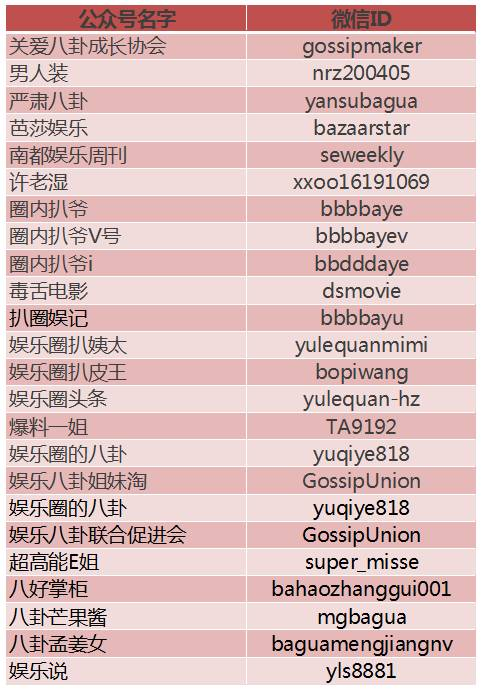
▲根据网友提供资料整理,欢迎补充
朋友圈也流传了一张集齐被封大号的图:
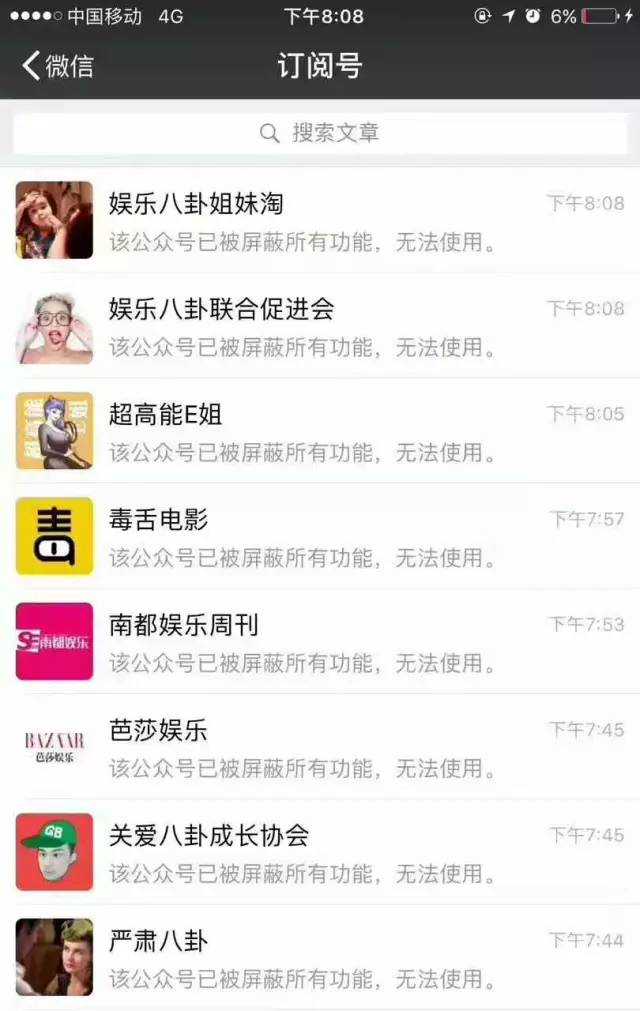
目前,以上提到被封的账号均提示“因违规无法关注”,点击查看历史消息显示该账号因违规已被封,违反了《即时通信工具公众信息服务发展管理暂行规定》。
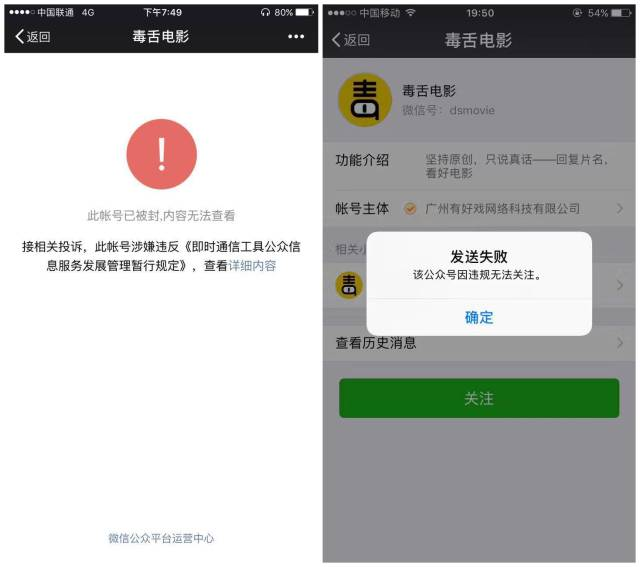
至于这些号是不是被全网封杀,果酱妹验证了一下,发现“毒舌电影”的UC大鱼号仍可关注,正常查看文章。
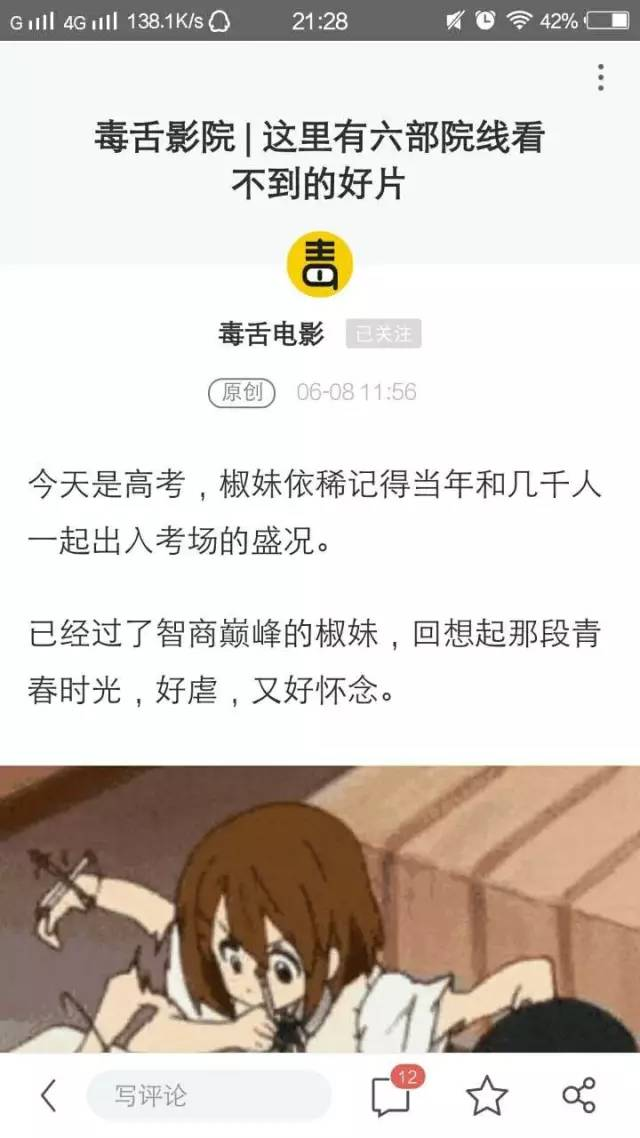
据悉,这次被封的账号是被永久关停。(心疼ing)
一、这批被封账号价值上百亿?
他们是这样回应的......
为了方便大家理解,果酱妹根据全网搜集到的资料,整理了这些被封账号的粉丝、头条广告刊例价以及融资信息等:
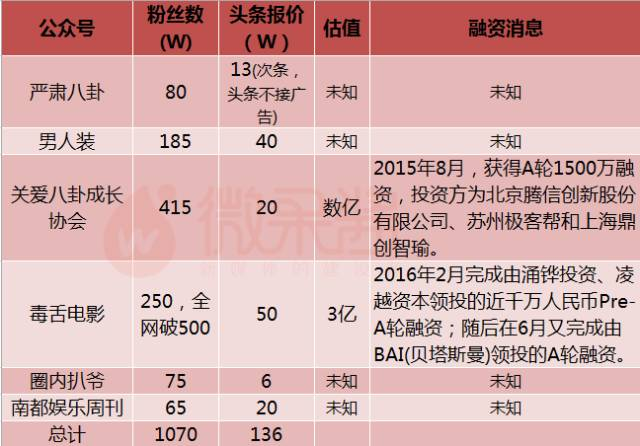
▲根据全网资料整理,欢迎纠正
从上图可以看到,“严肃八卦”、“男人装”、“关爱八卦成长协会”“毒舌电影”“圈内扒爷”“南都娱乐周刊”7个大号总粉丝加起来共一千多万。
相比于昨天被传禁言一个星期的千万大号“咪蒙”来说可能是小case,不过正像果酱妹之前说的,十个几百万的大号可能比一个千万还要值钱,这损失也是不可预估的。
而在广告报价方面,据悉“毒舌电影”头条广告报价为50万,“男人装”的头条报价为40万,而关八的头条广告报价为20万......如此看来,如果这段时间刚好有排广告的金主爸爸们......
此次被封的账号中,也有一些已经融资的账号,像关八,还有此前半年融资两轮的“毒舌电影”,说多都是泪。
号被封后,除了看热闹不嫌事大的吃瓜群众,号主估计早已哭晕在厕所。
据朋友圈流传的截图显示,关八会长马睿昨天转发卓伟等八卦大号被封的消息,颇有幸灾乐祸的意味,然而今天自己的号却......果酱妹仿佛听到了啪啪啪的打脸声。
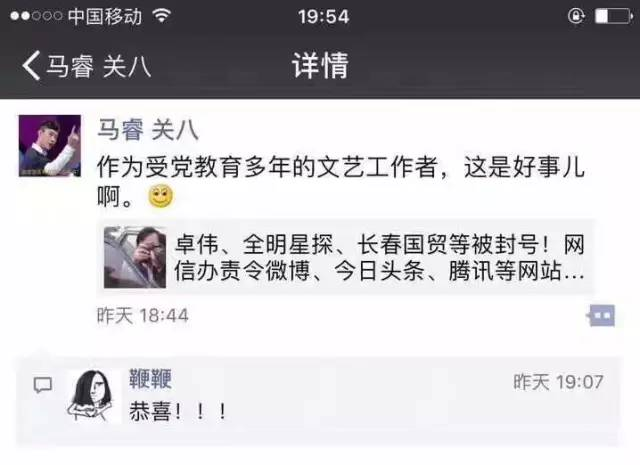
果酱妹也马上联系了关八的相关人员,其表示“正在沟通处理,各方都在联系,这次有点夸张”。
此外,据新京报的最新采访,其独家联系毒舌电影创始人何君,她表示刚刚得知公众号被封,正在开会沟通。
其他被封号的博主暂未进行回应。
二、监管日益严格,这些规则与你有关
在昨天《咪蒙半个月6篇文章被删,卓伟等大批八卦号被全网封杀,自媒体生死存亡一瞬间?》一文中也提到,现在被大规模封杀的号中,违规提示均为违反《即时通信工具公众信息服务发展管理暂行规定》。其中,第八条规定表明,违反约定的将视情节采取暂停更新、关闭账号等处罚:

果酱妹猜测,被删文或封号的公众号大多或许是违反了第六条规定中的“七条底线”。

除了该《暂行规定》,6月份还出台了不少与新媒体较为相关的新规:
1、《互联网新闻信息服务管理规定》
• 进行信息发布需取得相应的资质,并获得互联网新闻信息服务许可证。
•微信公众号、搜狐公众平台、头条号等各类自媒体平台,平台上的所有账号信息都需要到各地网信办进行备案,且随时随地接受监管。
•互联网新闻信息服务提供者和用户不得制作、复制、发布、传播法律、行政法规禁止的信息内容。
2、《中华人民共和国网络安全法》
•任何个人和组织不得利用网络从事侵害他人名誉、隐私、知识产权和其他合法权益等活动。
•网络运营者不得泄露其收集的个人信息;中介买卖交换个人信息也算侵权;提供个人信息违法所得5000元以上可入刑。
3、《互联网新闻信息服务管理规定》
•微信公众号、网络直播等纳入互联网新闻管理范畴;
•采编发布、转载等需取得相应许可;
•未经许可或超范围开展信息服务活动的,最高罚3万元;
•网站要切实履行主体责任,加强平台账号管理,遏制追星炒作低俗之风,营造清朗网络空间。
还是那句老话,内容创业不易,别踩红线,不然某天醒来自己辛辛苦苦经营的号就一朝回到解放前了。
要想自己的号得到长远发展,除了仔细研读各种新规、遵守微信公众平台相应的运营规范外,转型成了刚需。
“腾讯娱乐”在6月8日推文中提到,位列违规名单中的大号“Go硬工作室”当晚就注册了一个新的微博账号来发表声明,要“痛改前非”:
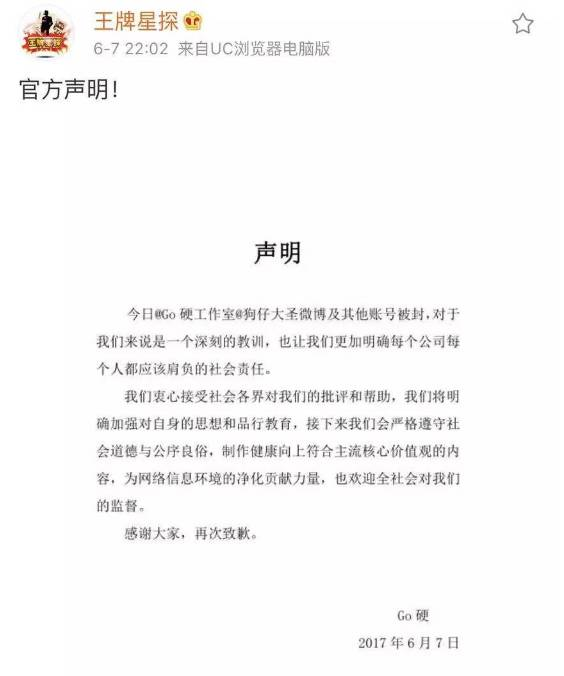
▲go硬工作室发声明,表示接受批评教育
而早前“赵五儿”就曾以优酷为平台,制作一档名叫《名侦探赵五儿》的综艺节目。还有某被封大号表示接下来会转型做搞笑视频。
三、账号被封,到底有多“绝望”?
今晚的朋友圈“一片红”,各大微信群里也都在议论这件事,这个星期四被调侃为“黑五星期四”。
二十几个大号被封,会有哪些影响呢?果酱妹综合网友们的意见,简单的列几点:
1、对号主来说,依托公众号辛苦经营的IP、品牌一瞬间回到原点,品牌和声誉受损那就更不用说了,就像代言禁毒公益广告的明星第二天因为吸毒被抓的感觉,也是极不美妙的。
与之而来的,可能还会面临一系列的赔偿,比如昨天我们统计完“咪蒙”的推文后就有很多好奇宝宝留言问:删文了,那广告费怎么算?
当然,果酱妹相信他们总有办法解决的。
2、对于广告主爸爸们来说,估计一脸懵逼的比较多,如果正在和这些号进行广告排期沟通,或者下了定金的,那还是好好处理好“后事”,尝试着去沟通吧。
只不过这些号大多数是行内的KOL,以后想要投公众号广告又少了一批资源。
3、对于这些号的小编们来说,“饭碗没了”应该是最直接的表达。微信群也有人调侃,一夜之间感觉好多同行失业了:
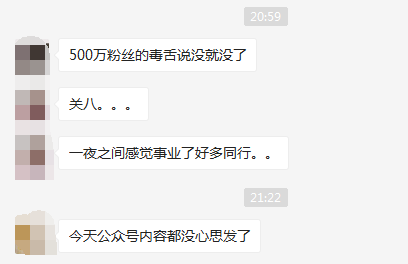
不过,有一些放荡不羁的小编们在朋友圈表示求封号,不想写了......果酱妹只想说:这位童鞋,建议你直接把公司的号注销掉。
最后,受伤的还有这些号的用户们,还没来得及说再见就成永别了......
从目前的情况看,“毒舌电影”、关八等被封账号都有自己的App或小程序。值得注意的是,虽然公众号被封了,但“毒舌电影社区”的小程序仍健在。恰恰也说明一个道理,当公众号阅读量疲软,微信有在大力强退小程序,内容创业者们是不是应该重视小程序,实现真正的内容+连接。
(强行插入一波广告)如果你对小程序仍一知半解,可以通过我们开发的“一个程序知识手册”,加深对小程序的了解。
除此之外,打造公众号矩阵也是规避封号风险的方法之一,一个没了,其他的还在,也方便多方面发展内容。
此次封号风波之后,随后有人表示,“毒舌电影”开通了一个新的账号。果酱妹搜了一下,并未收到该账号,不过倒也是发现“新毒舌电影”“毒舌电影新号”等账号名称。而搜索其他被封的账号,也发现同样有不少新号,估计又是一波抢注风,不说了,你们看图感受下......
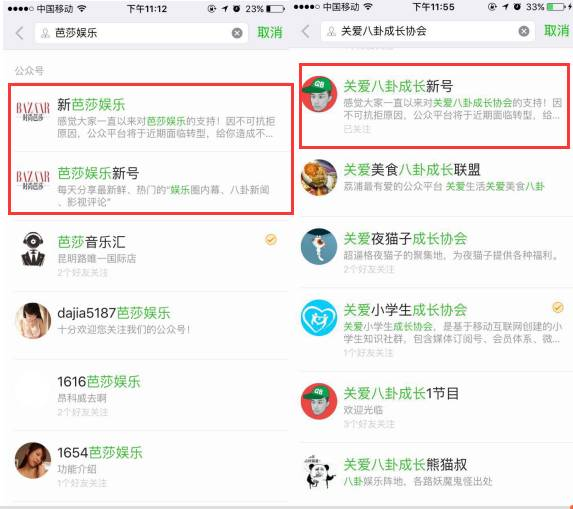
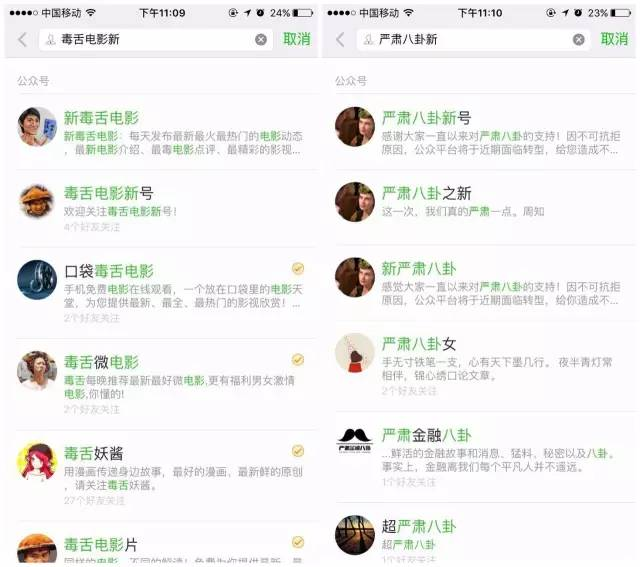
点击进去,发现这些基本上是个人号,都是说因账号被封开了新号。果酱妹向关八的相关人士求证新号是否其开的,其回应:“假的,趁火打劫”
最后,果酱妹借用朋友圈的截图,向封号鼻祖王五四致敬,“没被封过号,不足以谈人生”。

温馨提示:大家明天记得早起,看看自己的号还在不在。
↧
↧
如何免费打造一个安全稳定超高速的科学上网环境
我是 HyperApp 的作者,很久前就有用户一直催我要我写一些详细的图文教程,但我一直没抽出时间(懒)今天终于憋出来一篇文章,就讲讲大家最关心的话题吧 …
来源:https://sspai.com/post/39361
作者:http://weibo.com/waylybaye
Twitter:https://twitter.com/waylybaye
开发者 GitHub:https://github.com/waylybaye
HyperApp 用户手册:https://github.com/waylybaye/HyperApp-Guide
相关阅读:HyperApp 让萌新也可以在云主机上自动化部署应用
这篇文章将会介绍如何获取由 Google 提供的一年 $300 美金的试用金,然后使用 HyperApp 搭建一个低延迟超高速的科学上网环境。网络延迟基本在50ms左右,并且可以流畅观看 Youtube 4K 视频。本文不需要读者有较深的技术背景,全部过程都可视化、自动化完成。
下文用 GCP 代表 Google Cloud Platform,指 Google 的整个云平台。GCE 是指 Google Cloud Engine,是 GCP 产品线里的一个主机产品。
本文前提条件
- 有一个 Google 账号,没有的话可以注册一个。
- 注册 GCP 免费试用需要用信用卡进行身份验证(只做验证,不会收费),所以你必须有一个 Visa/MasterCard 的信用卡才行。
如果你是一位学生还没有信用卡,可以查看文末的学生优惠计划。
GCP 注册以及创建服务器
要访问 Google 首先需要你能科学上网,但是这篇文章又是介绍如何科学上网的,好像有点🐔生蛋蛋生🐔的矛盾… 其实你可以去App Store搜索 V屁恩,找一个免费的下载后,通过签到等方式暂时领取一天或者几个小时的免费低速试用来完成下面的教程。
注册 GCP 免费试用

- 登录Google账号后使用这个链接来注册 https://cloud.google.com/free/ ,在打开的页面中点击
Try it Free。 - 接受条款,并点击
同意并继续 - 在页面中填入你的信息:
- 账号类型:个人
- 名称和地址:填写你的地址、电话等
- 付款方式:添加一个信用卡。这个信用卡将会用来验证身份,防止GCP被滥用。
- 点击
开始免费使用完成注册
在后面的页面中,如果你能看到页面顶部有一个“礼物 🎁 ” 的小图标,说明已经获取了试用金。
新建主机

- 在左侧菜单中导航到 计算引擎 → VM 实例
- 点击加号按钮,创建一个 VM 实例。
- 名称:随意填入一个易记得名字
- 地区:建议选择
asia-east1-*三个中的任意一个,这个机房是在台湾,国内的延迟只有 50~70ms,简直快到飞起(b区的好像问题有点多,可以先尝试a,c区)。 - 机器类型:选择 “小型” (1.7G 内存) 就可以了。默认选中的 3.75G 的内存其实用不完。(只用SS的话建议选最低配置的,这样每月大约可以留出来80G流量)
- 启动磁盘:默认的Debian 8就可以,推荐 Ubuntu 16.04 LTS。另外为了防止将来磁盘不够用,你可以点击右下角的更改,大小里使用 20G 或者 30G。
- 防火墙:选中 “允许HTTP流量” 和 ”允许HTTPS流量“
点击创建,稍等几分钟就会创建完毕,现在打开 HyperApp 开始配置这台服务器吧。
HyperApp
HyperApp 是一个部署自动化以及服务器监控管理的App,致力于让普通用户也可以使用云服务。这是我的另一篇介绍文章 HyperApp 让萌新也可以在云主机上自动化部署应用
本段介绍如何使用 HyperApp 管理刚刚创建的服务器,开启 BBR 加速,安装科学上网应用。
添加服务器

- 在
服务器页面点击右下角的加号,然后选择第二个自动配置 - 点击
开始,应用会自动生成一对密钥,大约耗时3~10秒。(如果你看不到开始按钮,可以暂时进入设置 → 通用 → 更大字体将字体调为最小然后重启App) - 等到出现“一切就绪”时,点击
复制将代码复制到剪贴板里,如果你用电脑操作的话可以点击发送将代码通过任意一种方式发送到电脑上。

在 GCE 计算引擎 → VM 实例 页面,选择刚刚创建的实例的
在浏览器的SSH中粘贴并运行刚刚复制的代码。等到二维码出现时,使用 HyperApp 扫描该二维码便会自动添加该服务器。添加后 HyperApp 会检测刚刚添加的服务器的基本运行状况。
SSH ▽ 在浏览器窗口中打开 打开一个基于 Web 的 SSH 终端。在浏览器的SSH中粘贴并运行刚刚复制的代码。等到二维码出现时,使用 HyperApp 扫描该二维码便会自动添加该服务器。添加后 HyperApp 会检测刚刚添加的服务器的基本运行状况。
永久添加公钥
注意:你可以暂时跳过本小段,进行后续的操作,如果 HyperApp 出现了认证错误的提示,可以回到这段进行操作。
刚刚的自动配置的功能在几乎所有主机上都可以用,但是 GCE 是个例外,它会清空用户自行添加的公钥,所以几分钟后可能就会出现密钥认证失败的错误。你可以通过以下步骤永久性的设置密钥。
刚刚的自动配置的功能在几乎所有主机上都可以用,但是 GCE 是个例外,它会清空用户自行添加的公钥,所以几分钟后可能就会出现密钥认证失败的错误。你可以通过以下步骤永久性的设置密钥。
- 打开
更多→SSH Keys→点击唯一的一个 Key→复制公钥。 - 在GCP 中打开 计算引擎 → 元数据 → SSH 密钥 点击修改后,复制并添加刚刚的公钥。
- 添加后页面会出现一行新记录,主要有两列:
用户名和密钥。然后打开HyperApp → 服务器 → 点击服务器下面的齿轮按钮 → 修改用户名为刚刚显示的用户名,保存后就可以了。(如果你按照上面的步骤操作,HyperApp 自动修改用户名所以这两个用户名应该默认是一致的) - 添加以后同一账号下所有新建的主机都可以不用再次操作了。
- 如果还是验证失败请确保下图中的用户名一致。
![这两个用户名要保持一致 这两个用户名要保持一致]()
这两个用户名要保持一致
开启 BBR 加速,跑满带宽
这一步并不影响科学上网,但是会极大的提高上网质量。BBR是 Google 开发的TCP拥塞控制技术,并且已经合并到较新的Linux内核中。它的主要作用是可以让你跑满服务器的带宽。
比如说没有开启的情况下你观看 Youtube 720P的视频都可能会卡,但是开启了BBR后 1080P 的视频完全无卡顿,就连 4K 视频也可以流畅观看(有些网络特别卡的除外)。
要开启 BBR 需要升级 Linux 内核,不过不用急,在 HyperApp 中开启非常简单:

- 在服务器卡片中点击右上角的 Terminal 图标(就是那个长的像个表情
[ >_ ]的按钮),进入 SSH 终端。 - 选择最下面的一行工具栏的第一个图标,然后点击 "teddyun/BBR"一键脚本的链接,点击后会让你确认是否下载并执行外部脚本。
- 点击确认后会自动下载并执行,执行过程中需要点击键盘上回车键确认继续。如果想中断执行,那么点击
ctrl后按c终止执行。 - 稍等几分钟,等待系统内核升级到最新版后会自动重启(重启时终端会显示
Shell Closed)然后关闭窗口即可。 - 如果你想确认 BBR 有没有安装成功,那么再次进入 SSH 终端,输入
lsmod | grep bbr如果能看到一行记录就是成功了。
注:这是系统层面的升级,执行完毕后不必对其它应用做任何配置。客户端也不需要做任何配置。
一定要先升级BBR再安装应用,反过来会出错
部署科学上网应用

- 在
商店页面网络分组下选择任意一个应用,这里我们选择占用资源最少的****-libev,(下文用SS代替)点击该应用。在弹出的对话框中选择刚刚添加的服务器(主机名应该是“AutoConfig”,是的,注意这个AutoConfig是主机名字,不是其它功能…),点击创建应用 - 在出现的配置页面中输入简单的一些配置:
- Port: 端口,可以填入 80 或者 443(因为用其它端口需要设置防火墙)
- Password:随便填入一个密码
- Encrypt:选择一种加密方式,推荐针对移动访问优化的
chacha20 - OBFS: 使用 OBFS 可以将 SS 流量伪装成正常的网页访问从而达到欺骗效果,可以防止被墙或者运营商干扰。另外还有人利用此功能实现“免流”效果:运营商会对一些域名免收流量费,于是可以将所有SS流量伪装成对某个域名的访问从而达到免流效果,具体此处不表。可以暂时忽略这个选项。
保存后在应用卡片中点击选中的服务器,然后选择安装就可以了。整个过程可以看👇的GIF动画:

- 如果你使用其它端口,请参考文末的 设置GCE防火墙 如何开启防火墙。
- 如果安装的过程中出现错误,可以截图后进群寻求帮助,但最快的方式依然是:建一个新的vm重来一遍!真的,很神奇的!
客户端设置
嗯,服务端这就安装好了,不过在手机及Mac/PC上想要使用还需要有个客户端。
iOS
iOS 上有很多 SS 的客户端可供选择,收费的有 小火箭、土豆丝、Cr*、Sur 等。免费的可以使用
Wingy。配置很简单,只需要点击应用卡片里的服务器栏,然后选择顶部的
QR,截图后用其它客户端扫码即可。如果你想手动配置,请按指示填写参数即可,下面和配置和上面 【部署科学上网应用】段落里第2步的配置一一对应:
- 服务器:填入你的服务器外部 IP(GCP后台 VM列表页面有一列
外部IP,就是那个)。 - 端口:上面配置界面里面的端口(80,或者443)
- 密码:上面配置界面里面的密码
- 加密方式:上面配置界面里面的加密方式
Mac/Windows
Mac 和 Windows 上都有免费的 SS 客户端可以使用,配置方法也是只要输入你的IP、端口、密码和加密方式即可。
其它玩法
现在你有了一台 1.75G 内存的服务器了,只用来做SS好像有点浪费(SS只占用几M内存),其实使用 HyperApp 还有很多其它玩法,商店里面有很多其它应用,都可以自动安装配置。
比如你可以自己搭建一个博客、网站、论坛,个人网盘,聊天服务,并且可以自动配置HTTPS。如果你玩游戏可以创建一个 Minecraft 服务器。或者部署一个接收微信消息转发到Telegram的机器人。更多信息可以参阅👇 的 HyperApp 文档和教程。
HyperApp 支持
如果你遇到了各种各样的技术问题,比如无法安装、无法连接等,可以在群里召唤机器人或者开发者进行解答。或者在App里面点击
发送反馈邮件 获取帮助,这两种是最快的获取帮助的方式。自建和购买商业服务对比有什么优势?
- 最主要的优势是隐私和安全,如果你看下上面SS的日志,你就知道服务商可以知道你的所有浏览历史的,如果你访问了不支持HTTPS的网站,那么请求内容也可能被监控(比如密码信息)。
- 另外是质量和成本,很多商家是使用和上面同样的机器但是卖给几百个人,你应该能明白了。成本方面没有免费试用的话1个人用可能会有点贵,但如果和朋友家人一起用就超值了,比如使用$2.5/月的 Vultr,每月500G 流量够很多人用的。
学生优惠计划
- 腾讯云:学生优惠套餐 ¥10/月,需抢购
- 阿里云:云翼计划 ¥9.9/月 不过好像不能创建海外的主机所以无法搭建科学上网环境。
设置 GCE 防火墙
- 在GCP后台点击 网络 → 防火墙规则
- 点击
创建防火墙规则- 名称:随便输入一个名称
- 目标:选择
网络中的所有示例 - 来源过滤:
0.0.0.0/0 - 协议和端口:
指定的协议和端口下面输入tcp;udp:端口号
常见问题:
如何建多个账号?
你可以创建多个应用给不同的人使用,一个应用只占 1~2M 内存(但注意每个应用的端口必须不同)
信用卡被扣一美元?
这是验证信用卡信息是否正确的,快则几分钟慢则几小时就会退款。
结算账号被关闭怎么办?
你可能没仔细填信用卡信息,查看你的邮箱应该会有一封谷歌的通知邮件,按照提示传下资料,几个小时左右就会被解封了。
↧
Shadowsocks 原理简介及安装指南
对 Shadowsocks 早有耳闻,当时我还在用 HTTP 代理、VPN 服务等翻墙,感觉它是个比较高大上的东西,也一直没有碰它。最近 GreenVPN 抽风,Mac 一直连接不上,害得我折腾了很久,最后还是买了一台国外的 VPS,于是开始折腾起 Shadowsocks,部署之前,对它做了一个简单的了解,下面先介绍下。
来源: http://www.barretlee.com/blog/2016/08/03/shadowsocks/
作者推特: https://twitter.com/barret_china
作者GitHub:https://github.com/barretlee
一道隐形的墙
众所周知,天朝局域网通过 GFW 隔离了我们与外界的交流,当然,这个隔离并非完全隔离,而是选择性的,天朝不希望你上的网站就直接阻断。每一个网络请求都是有数据特征的,不同的协议具备不同的特征,比如 HTTP/HTTPS 这类请求,会很明确地告诉 GFW 它们要请求哪个域名;再比如 TCP 请求,它只会告诉 GFW 它们要请求哪个 IP。
GFW 封锁包含多种方式,最容易操作也是最基础的方式便是域名黑白名单,在黑名单内的域名不让通过,IP 黑白名单也是这个道理。如果你有一台国外服务器不在 GFW 的黑名单内,天朝局域网的机器就可以跟这一台机器通讯。那么一个翻墙的方案就出来了:境内设备与境外机器通讯,境内想看什么网页,就告诉境外的机器,让境外机器代理抓取,然后送回来,我们要做的就是保证境内设备与境外设备通讯时不被 GFW 怀疑和窃听。
ssh tunnel 是比较具有代表性的防窃听通讯隧道,通过 ssh 与境外服务器建立一条加密通道,此时的通讯 GFW 会将其视作普通的连接。由于大家都这么玩,GFW 着急了,于是它通过各种流量特征分析,渐渐的能够识别哪些连接是 ssh 隧道,并尝试性的对隧道做干扰,结果还是玩不过 GFW,众多隧道纷纷不通。
Shadowsocks 及其部署
如果你理解了上面那道隐形的墙的原理,那 Shadowsocks 的原理就可以用一句简单的描述来理解了:它发出的 TCP 包,没有明显包特征,GFW 分析不出来,当作普通流量放过了。
1. 基本原理
具体而言,Shadowsocks 将原来 ssh 创建的 Socks5 协议拆开成 Server 端和 Client 端,两个端分别安装在境外服务器和境内设备上。
|
Client 和 Server 之间可以通过多种方式加密,并要求提供密码确保链路的安全性。
2. 服务器端部署
Shadowsocks 封装后对用户而言就是一个程序指令,以 Ubuntu 为例,首先安装 pip,
|
注意 pip 的安装现在要求 python 版本大于等于 2.6,然后通过 pip 安装 shadowsocks。启动 shadowsocks 有两种方式,一种是通过一行命令直接启动:
|
另一种是使用 config 文件启动,如先配置好文件(/etc/shadowsocks.json):
|
然后通过 ssserver 启动:
|
3. 客户端配置
Mac 客户端的下载地址:
配置位置:
配置方式:
iPhone 设备可以选择 shadowrocket 客户端,需要 6 元购买,它的好处是,能够持续保持连接,休眠状态也不会断开,并且内置了规则,一些需要翻墙的域名才会自动翻墙。
小结
刚开始在配置 ss-serser 的时候,我遇到了些问题,本地死活代理不成功,后来通过下面这种方式调试了下:
1.客户端通过 telnet ip port 确认 ss-server 是否正常开启
如果没有正常开启,有可能是设定的端口没有开放,
|
执行上述命令,将 8388 修改为你设定的端口即可。
2.如果第一步中连接正常,可以查看下 ss-server 的日志
|
启动的时候添加
--log-file 参数,然后通过 tail -f /tmp/ss.log 查看实时日志,一般可以看出一点端倪。本文的普及就到这里了,希望对你有些帮助。
↧
Surge for Mac 2 初体验与教程
使用Surge for Mac已有两周,今日写下一路以来的感受,并给后来的小伙伴填坑铺路。如果想看Surge for iOS教程,请继续Google,本人认为iOS下用小火箭足以。需要强调的是,Surge只是一款网络工具,支持多种网络协议,但本身并不提供出墙功能,需要自己搞定ss账号,可以直接从ss提供商购买,或是自己购买VPS搭建ss服务。
来源: http://cloudstone.xin/2016/10/31/Mac-Surge-2-%E5%88%9D%E4%BD%93%E9%AA%8C/
相关链接:
先放大招:
[前端攻城狮]可能是使用Mac Surge性价比最高的职业!
为什么?
因为前端攻城狮:懂编程,懂正则,要抓包,爱折腾,更需要科学上网!
因为前端攻城狮:懂编程,懂正则,要抓包,爱折腾,更需要科学上网!
早就听闻Surge的大名,由于其高昂的价格,一直将其拒之门外。直到看到池大大这篇文章 Surge for Mac 快捷如风,我动心了。于是第二天在公司里众筹买了Mega License,当天也是各种忙,到了周末在家一顿鼓捣。
Google了一晚上,找到的文章,大部分讲的是Surge for iOS或者Surge for mac 1.x,我看的莫名其妙。其中几篇提供了配置文件模板,但大都讲的不清不楚。
当天晚上我是一头雾水,困觉去了。真是应了其中一篇文章所说,Surge的使用,确实需要门槛。
当天晚上我是一头雾水,困觉去了。真是应了其中一篇文章所说,Surge的使用,确实需要门槛。
第二天不死心,继续折腾,回顾了所有看过的文章,并结合我当前的Surge版本的面貌,终于成功折腾出了一个能科学上网的ss配置。随后就一发不可收,哇擦咧,此乃神器也!
接下来进入正题。官方称Surge是一款网络调试工具,而大部分人用它当梯子,两者都没错。
- 梯子:于我而言,当今前端界,风起云涌,新技术层出不穷,不用Google怎能张罗的过来?而对于互联网工作者,则同样需要更广阔的资源。在此之前一直用小灰机, 但它的配置文件维护起来略微力不从心。蓝灯?算了。。。
- 网络调试工具:作为移动端开发者,抓包调接口是家常便饭,而对于移动web开发者则更加有意义。因为我们可以通过设置客户端代理,将静态资源代理到本地,调试线上应用,内个feel倍儿爽~如果是调试单页应用,就更省心了。
接下来,我们一个个搞定。
梯子
这个算是刚需。
- 打开Surge
- 首次打开,会让我们选择配置文件存储位置,推荐选择『Store in User Documents』,Surge会在文稿目录下创建带有示例配置的Surge目录。选择存储在 iCloud Drive 似乎是个更好的方案,但是 Surge 并没有成功创建文件目录,不知道是否是软件的 bug(摘自上面那篇文章,我自己也是在这里卡了好一会儿)。
- 点开状态栏上的Surge菜单,选择『Set as System Proxy』,顾名思义Surge成为系统代理,几乎所有http(s)请求都会被拦截,但shell的网络请求并不会被拦截(下文再说如何让shell也出墙)
1
2
3
4
5
6
7
8
9
[Proxy]
🇭🇰 HK = custom,${ss-server host},${ss-server port},${ss encrypt type},${ss-password},https://github.com/stoneChen/Surge-config/raw/master/SSEncrypt.module
🇸🇬 SG = custom,${ss-server host},${ss-server port},${ss encrypt type},${ss-password},https://github.com/stoneChen/Surge-config/raw/master/SSEncrypt.module
🇯🇵 JP = custom,${ss-server host},${ss-server port},${ss encrypt type},${ss-password},https://github.com/stoneChen/Surge-config/raw/master/SSEncrypt.module
🇺🇸 US = custom,${ss-server host},${ss-server port},${ss encrypt type},${ss-password},https://github.com/stoneChen/Surge-config/raw/master/SSEncrypt.module
🇰🇷 KR = custom,${ss-server host},${ss-server port},${ss encrypt type},${ss-password},https://github.com/stoneChen/Surge-config/raw/master/SSEncrypt.module
[Proxy Group]
Proxy = select,🇭🇰 HK,🇸🇬 SG,🇯🇵 JP,🇺🇸 US,🇰🇷 KR[Proxy]是具体的代理配置,它下面就是5个ss服务器节点, 这里只是5个国家例子,根据你拥有的ss账号数来决定,拥有几个账号就留下其中几个对应国旗配置就好。表面上看就是5个键值对(键可以自定义),键中加上国旗可以很直观的区分不同国家的ss节点,值中的变量分别表示:- ss-server host: ss主机,ip或域名
- ss-server port: ss主机端口
- ss encrypt type: 加密方式
- ss-password: ss密码
custom不能改,是一个约定类型(ss协议),最末一项是ss模块下载地址,也不需要改,当选择了当前配置所在的配置文件,Surge会去下载ss模块,有弹窗提示。[Proxy Group]是一个组策略配置,它的某一项配置可以引用[Proxy]中的配置,也可以引用其他的组策略配置。这里有select,url-test,ssid三种策略可以用,具体请阅读example-chinese.conf中的注释。
简单讲:- select:在菜单上手动选择ss节点
- url-test:定时轮询向指定的地址发起请求,哪个节点响应时间最短,则切换到哪个ss节点
- ssid: 根据wifi名字进行切换ss节点
ss配置完毕后,保存。然后点击状态栏中的Surge,选择Switch Configuration, 右侧会出现~/Documents/Surge下的配置文件列表,选择刚刚的my-surge.conf.
上个图:![]() 然后就是见证奇迹的时刻~
然后就是见证奇迹的时刻~
打开浏览器:http://www.google.cn/肥车~
外面的世界很精彩~
使用Surge Dashboard
- Recent: 最近的网络请求
- Active: 未完成的网络请求
- DNS: DNS解析记录
- Proxy: GUI方式的规则配置
左边
Local Clients是发出请求的应用列表,点击相应的应用,右侧会过滤掉其他应用发出的请求.点击表格区的某一条请求记录,底部会显示这条请求的详细信息。右上角分别是偏好设置,保存,关键字过滤.
这算是体现了Surge的网络调试功能了。
这算是体现了Surge的网络调试功能了。
网络规则设置
有5种匹配规则:
- DOMAIN: 基于域名
- DOMAIN-SUFFIX: 基于域名后缀
- DOMAIN-KEYWORD: 基于域名关键字
- IP-CIDR: 基于”无类别域间路由”,具体我也不懂啥意思,大概就是基于IP段
- GEOIP: 表示IP所属区域,有CN(中国),US(美国)等值
匹配规则后,可以对匹配的请求作出三种处理
- DIRECT
- REJECT
- ${某个自定义策略}
举个栗子:
- DOMAIN-SUFFIX, *.google.com,Proxy # 所有以google.com结尾的请求,都走Proxy代理
- DOMAIN,xyz.cn,DIRECT # xyz.cn的请求,都走直连
- DOMAIN-KEYWORD, advertise,REJECT # 所有域名中带advertise的请求,都拒绝
- IP-CIDR,61.160.200.252/32,REJECT # 屏蔽61.160.200.252这个ip
- GEOIP,CN,DIRECT # 国内IP都走直连
广告屏蔽
这个是Surge的特色之一,只要匹配规则,就可以直接拒绝网络请求,从而阻止广告。
基于上面的例子,我们继续扩展:
基于上面的例子,我们继续扩展:
|
|
看懂了么?偷偷告诉你,视频广告也可以屏蔽奥~(亲测youku,tudou有效)
如果在以后的上网过程中,你遇到了『漏网』的广告,打开你的Surge配置文件,添加相应的配置,就可以干掉它了,世界就变得清静多了。
如果在以后的上网过程中,你遇到了『漏网』的广告,打开你的Surge配置文件,添加相应的配置,就可以干掉它了,世界就变得清静多了。
让shell也能出墙
默认情况下,shell不会被代理,我们需要设置shell环境变量,将代理服务指向Surge的端口。
将以下代码复制到~/.zshrc的底部
将以下代码复制到~/.zshrc的底部
|
|
什么?你还没有用oh-my-zsh? 我不跟你玩了。
代理转发网络请求
这个功能,基于
URL Rewrite配置实现,简单讲,就是写正则。举个栗子:
|
|
意思就是,所有以
用代码解释就是:
http://a.net/m/开头的url全部代理到http://b.net:9999/m/下(注意中间的空格)。用代码解释就是:
|
|
当有请求匹配该规则,就会被代理转发,在Surge Dashboard上会看到代理后的记录.
规则可以设置多条。
这样写,默认是
header模式,客户端不会感知到当前请求被代理了。上面配置的等价写法是:
|
|
还有一种模式是
302重定向,客户端是可感知的,302模式这样写:
|
|
这样
http://aaa.com就被重定向到http://bbb.cn了。如此一来,只要你正则玩的溜,各种代理转发随你翻转~
有时候,通过域名规则过滤广告太暴力,有时候只是想屏蔽指定域名下个别请求,那么
有时候,通过域名规则过滤广告太暴力,有时候只是想屏蔽指定域名下个别请求,那么
URL Rewrite就能实现,针对不想看到的东西,撸一个正则,转发到不可响应的地址即可(比如loclahost)。连接移动设备代理转发请求
用过charles的童鞋会知道, 它也是一种网络调试工具,我们平常用的最多的就是代理静态资源。
其实单单对网络调试而言,charles足够了。但自从有了Surge,科学上网+网络调试就可以合体了~
其实单单对网络调试而言,charles足够了。但自从有了Surge,科学上网+网络调试就可以合体了~
起初,我并不确定Surge支持这样的功能,但理论上应该是支持的,于是按照我自己的想法,像使用charles一样使用Surge:
打开手机设置,将代理指向Surge默认的
Surge你作为一款所谓的 神器,这点功能都不支持吗?!
6152端口,然后用微信随意打开一张网页,发现迟迟加载不出来,我瞬间懵逼了。。。Surge你作为一款所谓的 神器,这点功能都不支持吗?!
我不甘心,于是上知乎,开了个问题,咨询Surge作者。令我惊喜的是,作者当天下午就回复我了,详见 surge for MAC 不支持 像Charles那样的http代理吗?
原来答案如此简单,想想自己本该想到的囧。然后兴奋的把监听ip设置为
0.0.0.0,手机连上代理,打开网页,搞定!再一看Dashboard,有记录了!现在,连接上Surge代理,就能够查看手机上的请求和响应数据包了!那如何实现url代理转发呢?其实就是上一小节中的
URL Rewrite,这些规则配置适用于所有被Surge接管的请求。如此一来,charles最常用的功能,Surge也具备了,一般情况下就不需要开启charles去调试移动设备的开发了,完美!
Host设置
这个配置不仅包含了本机的
举个栗子:
/etc/hosts功能,而且还提供了 泛解析 和 别名 支持,相当好用。举个栗子:
|
|
与1password的冲突
最近,一个小伙伴发现,开启了Surge后,1password就无法正常工作了,问了下我的情况。我当天一切正常,谁知第二天我也出现了同样的问题,网页上按填充快捷键无反应,点击chrome插件,出现了这个:
![]()
该小伙伴翻山越岭,最终的解决方案是,将配置文件中的

该小伙伴翻山越岭,最终的解决方案是,将配置文件中的
skip-proxy添加127.0.0.1这条记录就好了,上述的配置文件已经解决了这个问题。小结
Surge无疑是很强大的,称之为『神器』不为过,其价格导致很多人望而却步,但长久来看,我觉得它还是值得入手的。目前我只发掘了这么多用法,还没有充分发挥。其实Surge for mac是由Surge for iOS发展而来,但我毕竟平时工作大都在mac上,手机上大多时间都在微信上,对于我个人来说,用在mac上意义更大。于是我在手机上选择了Shadowrocket这个后起之秀,只要6RMB,性价比高的多,而且可复用Surge配置文件。
注意:规则配置过多会导致响应变慢,请定制最适合自己的配置~
PS:小灰机并没有被我彻底抛弃,它的『从屏幕上扫描二维码』功能倒是给了我一个小小的惊喜- -
↧
↧
搬瓦工搭建 Shadowsocks 服务器 (一键搭建) 详细图文教程
- 小白不要恐慌, 只要您看得懂中文, 有初中英文水平, 有支付宝账号, 您就可以在十分钟之内购买一个美国虚拟主机并且在它上面搭好 Shadowsocks 服务器。
- 本教程似乎洋洋洒洒卷帙浩繁,其实只讲两件事:㈠用支付宝租用美国虚拟主机,㈡在虚拟主机上搭建 Shadowsocks 服务器。
- 租用主机时,按图索骥一步一步走,最后支付宝付款;安装Shadowsocks服务器时,点三下鼠标就完事。
来源: https://github.com/OneSecure/ShadowAgentNotes/blob/master/KillGFW.md
作者推特: https://twitter.com/OneSecureApp
前言
相信来看这文章的同学都知道什么是翻墙了吧。简而言之,就是:通过一台位于美国的公网主机,在上面安装特定服务器软件, 我们的手机或电脑就借助这个服务器, 避开网络审查的监管。本文只专注于详细介绍用 搬瓦工搭建 Shadowsocks 服务器来翻墙。搬瓦工来自 = bandwagonhost,一家美国的 VPS 服务商租用搬瓦工提供的虚拟主机搭建 Shadowsocks 服务器的好处:
- 便宜,比购买各种专卖VPN的商家便宜得多,当然如果您非要说网上能搜到很多免费账号我也无话可说,我劝您马上关了本网页。
- 安全,只要您不把您虚拟主机的IP地址泄漏出去被 GFW 截获,就不会被封,而VPN商家的那些主机由于用户成份复杂,被封就是它们必然的宿命。
- 灵活,就算万一您主机IP地址不慎被封,也可以通过简单的机房切换操作更换IP地址;而且由于您租用的是处于公网上的独立主机,您还可以在这台主机上安装别的任何您想安装的服务器软件,如 SSR, GFW.Press ,甚至数据库服务器,个人网站等等。
- 通用,您的安卓手机、苹果手机、平板电脑、PC台式机,都可以使用同一个服务器账号;而VPN商家则不一定提供全平台通吃的客户端,一般局限在苹果手机平台,应用场景极其单一。
需要准备的东西
- 能上网的电脑(废话了)
- 一张银行卡,并且已经开通网银,信用卡也行,
PayPal 付款的时候需要(说着当然肯定要有钱的呀),或者支付宝(最近才支持)。 - 睁大眼睛看教程,一次不会的话,看多一次,还是不会的话,那再看一次~
教程开始~
温馨提示
- 由于下面的教程搭建翻墙环境的服务器是在美国的,速度可能不是很快。
- 由于官网属于被墙的状态,如您在下面点击链接打开官网显示出错,建议您首先用别的方式翻着墙,这是个鸡生蛋蛋生鸡的悖论,各位读者明鉴。
- 这个时候的翻墙,请将您的翻墙客户端切换到全局模式(Global Mode),因为很多客户端没有将 搬瓦工官网加入代理列表,导致自动或PAC模式时访问搬瓦工失败。
![tu]()
现已支持支付宝交易
- 应该是最近些天开始支持的,说白了就是搬瓦工官方人员知道我们大天朝内太多人们需要从那里购买 VPS 搭建 Shadowsocks 服务器来翻墙。
- 没办法,面对这个奇葩的大天朝,外国佬还是挺会做事的,从之前配置了一键安装 Shadowsocks Server 再到现在支持支付宝交易,我大天朝内人们折腾自己搭建翻墙环境又将更加简单化,小白化,也感谢他们官网的机智,了解中国国情。
- 下面的注册 Paypal 账号教程请跳过吧。
先注册 Paypal 国际账号
这是购买搬瓦工付款必备的。如果您有 Paypal 账号,请确定是国际账号的,国内的 Paypal 是付款不了的已有 Paypal 国际账号的请跳过这步如果您银行卡没有开通网银或者是不想注册 Paypal,可以找我代购。Paypal 国际账号注册地址:https://www.paypal.com/c2/home打开之后,选择右上角的“注册”然后选择“个人”——“立即开始”再然后按照提示填写自己的信息,需要注意的是:注册 PayPal 账户的姓名必须与您的银行账户开户名完全一致,还有就是如果密码太简单了,是无法创建账号的。同意并创建账号—-输入验证码—-继续设置密码提示问题——提交之后您就会看到“祝贺您!您已注册PayPal账户”,再然后呢,输入您的银行卡号,再选择:是,然后:提交至此您已经完成 Paypal 账号的注册。(^_^好简单是不是)
看看搬瓦工套餐吧
| 名称 | 10G KVM – PROMO | 20G KVM – PROMO |
|---|---|---|
| CPU | 1x Intel Xeon | 2x Intel Xeon |
| 内存 | 512 MB | 1024 MB |
| 硬盘 | 10 GB/SDD RAID-10 | 20 GB/SDD RAID-10 |
| 流量 | 500 GB/月 | 1 TB/月 |
| 带宽 | 1 Gigabit | 1 Gigabit |
| 价格 | 19.99美元/年 | 49.99美元/年 |
| 链接 | 购买 | 购买 |
以上参数均来自官网- 上面列出的套餐只是一部分,也是自我搭建 Shadowsocks 服务器推荐的套餐。
- 说着当然,您土豪的话也可以选择其他的套餐,或者购买
linode的 VPS。 - 有多个套餐,我应该选择哪个啊?
- 如果只是自己一个人用,想体验一下,强烈推荐选择套餐1就好,毕竟够用就好,不要浪费。感觉不错的话,是可以升级到其他套餐的。
- 一般来说,如果只是个人普通使用,哪个便宜选哪个;当然,如果您使用量比较多或者想要分享给同学和朋友一起用的话,选择合适的套餐即可。又或者您土豪的话,选择最贵的也行。
- 记住,一分钱一分货。
好啦,开始购买搬瓦工
- 火速打开 官网
- 如果您只想购买最便宜的套餐1,直接点击这个 链接 ,就会出现如下画面.
![tu]()
- 需要说明的是:在
Billing Cycle选项那里选择:$xxx USD Annually,每年付 XXX 元的意思。 - 其次需要注意的是:在
location选项那里选择US West Coast - Los Angeles (USCA_2)或者US West Coast - Arizona (USAZ_2),注意!这是选择服务器的地区,是直接影响到您的访问速度的。 - 然后点击
Add To Cart![tu]()
- 再然后点击
Checkout - 提示您要注册账号,请按照下面图片提示来填写~
![tu]()
- 图片供参考,要注意的是,
Country选项记得选择China。电邮、密码,请认真对待并牢记,它就是您在搬瓦工上的账号。其他信息包括手机号码等,可以随意填写。 - 不要忘了勾上
I have read and agree to the Terms of Service。 - 重要提示!现在已支持
支付宝交易。 Payment Method的时候选择AliPay就好!也就是说,支付方式选择支付宝。- 然后
Complete Order。![tu]()
- 再然后
Pay now,您就会有看到有支付宝的登录窗口,支付又变得简单了。科科。下图是支付页面。支付之前,请再次核对金额是否正确。![tu]()
如果您选择的是 paypal,并Complete Order的话然后就会自动跳转到 Paypal 付款界面。登录之前注册的 Paypal 账号,然后选择立即付款下面这已是付款成功的^_^(这图片来自我帮我同学购买搬瓦工付款成功的截图)![tu]()
安装 Shadowsocks 服务器
- 确保您已经成功付款之后, 打开: https://bandwagonhost.com/clientarea.php?action=products
![tu]()
- 选择
KiwiVM Control Panel。这时,如果你遇到下图的页面,表明搬瓦工后台对主机的初始化尚未完成,请关闭浏览器,等待大约十分钟,再重新进入 搬瓦工网站。![tu]()
- 下图是首次登录的界面,稍等一会,等待资源分配完成即可。
![tu]()
- 这是登录后的界面,里面有详细的关于服务器运行的情况,比如说,流量的使用。这些先不管它,安装 Shadowsocks 服务器先,搬瓦工已经为我们准备好了 Shadowsocks 服务器的安装入口,呵呵,不用打命令了,一键安装。在左下角选择
Shadowsocks Server![tu]()
- 然后选择
Install Shadowsocks Server - 等待安装完成之后选择
Go Back - 下图是 Shadowsocks 服务器运行起来的样子~
![tu]()
- 至此, Shadowsocks 服务器安装完毕.
What’s next?(来自搬瓦工说明)
- 步骤1, 安装Shadowsocks GUI应用程序
- Windows 7或更早, 下载shadowsocks-win-2.3.zip(已安装客户端请忽略)
- Windows 8或更高版本,下载shadowsocks-win-dotnet4.0-2.3.zip(已安装客户端请忽略)
- 或者,您可以在开发者的网站下载最新版本:http://sourceforge.net/projects/shadowsocksgui/files/dist/
- 下载后,提取zip文件并启动Shadowsocks.exe
- 如果您没有看到如下所示的设置窗口,然后找到Shadowsocks托盘图标并双击:
- 步骤2,Shadowsocks GUI设置
- 进入设置如下所示
- 请注意,您可以简单地复制粘贴标记为黄色的字段。请务必复制粘贴,否则,你能分辨 l 是 i 还是 L 吗?
![tu]()
至此,Shadowsocks 的 Windows 客户端已经安装完毕,尽情的翻墙吧!
- 如果您想要手机也同时使用这个线路,由于输入密码是个极容易出错的活儿,请照下图所示生成
二维码,然后用手机上的Shadowsocks客户端软件扫描进去,又快又准。
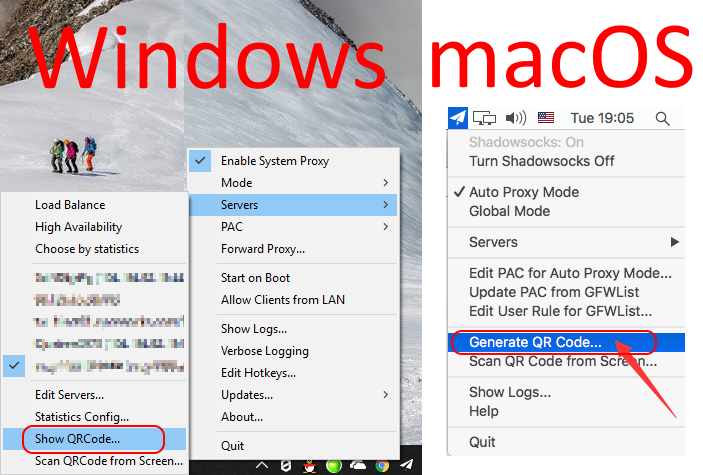
- 对于 Windows 用户, 最后的最后忠告: 珍爱生命, 远离 360.国产的杀毒软件, 安全卫士之类的垃圾, 百分之百是间谍软件, 它们会忠实地将你的翻墙线路, 实时地发送到 GFW 服务器, 然后第一时间将你的翻墙服务器 IP 加入 GFW 黑名单。下面是一些讨论和诅咒,大家严肃点,不准笑。
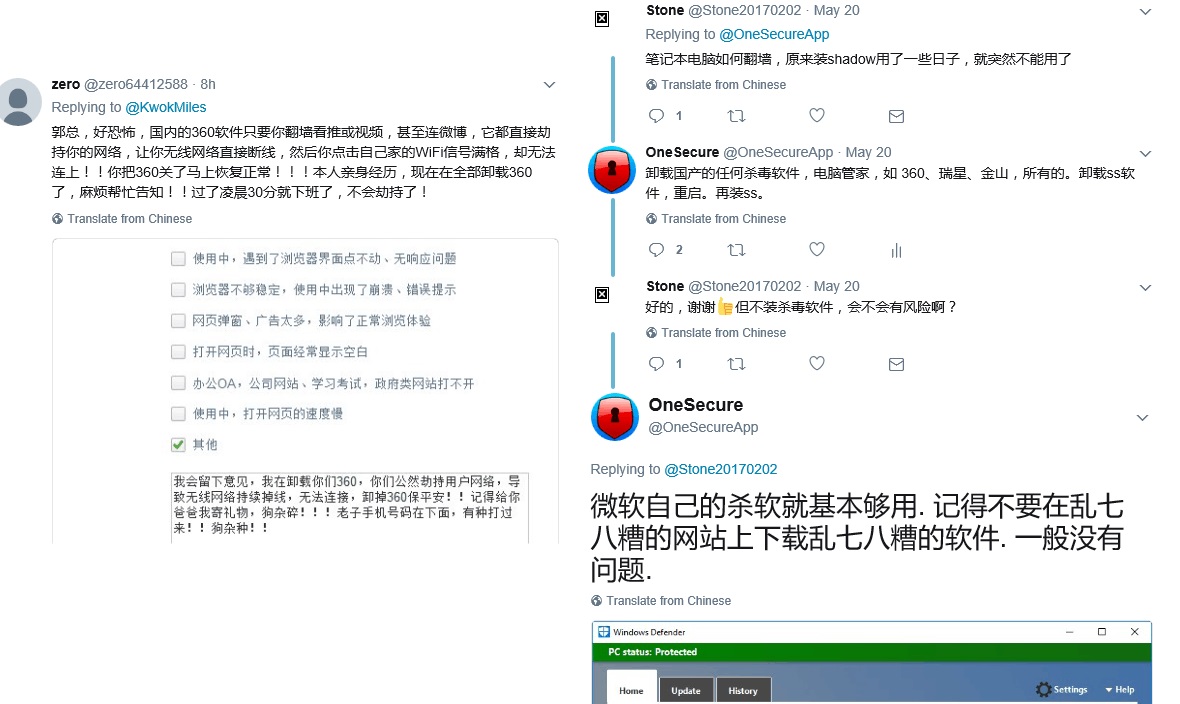
下面是一些使用说明
- 我怎么修改 Shadowsocks 服务器的密码? 答:在Shadowsocks server controls下点击Generate new password
- 我怎么修改Shadowsocks服务器的端口? 答:在Shadowsocks server controls下点击Change port
- 我怎么修改Shadowsocks服务器的加密方式? 答:在Shadowsocks server controls下点击Change encryption,然后选择要更改的加密方式之后save,然后Go back
- 我的KiwiVM Control Panel账号是什么呀? 答:您的服务器IP地址
- 我怎么修改KiwiVM Control Panel密码? 答:在登录KiwiVM Control Panel界面的时候选择左边KiwiVM password modification,输入新密码后,点击Set new password
苹果笔记本 macOS 端的使用方法
手机端的使用方法(Android)
- 下载地址:http://pan.baidu.com/s/1bni3kYz
- 下载完成后,安装,打开。
- 服务器:填写您的服务器IP
- 远程端口:填写您的服务器的远程端口,比如默认是443
- 本地端口:1080
- 密码:填写您的 Shadowsocks 服务器的密码
- 加密方式:选择相对应的加密方式,例如AES-256-CFB或者RC4-MD5.
- 路由:选择绕过局域网及中国大陆地址
- 勾上全局代理
- 然后右上角!启用
手机端的使用方法(iOS)
- 请在苹果 App Store 内下载 网际飞梭软件.
- 下载完成后,安装,打开, 配置方法与 Android 类似。
![tu]()
↧
中国VPN服务被叫停 “科学上网”后会无期

长城是古代中国的军事防御工事,是人类的文明奇迹,而当代的中国防火长城(Great Firewall)却饱受舆论诟病(图源:VCG)
来源: http://china.dwnews.com/news/2017-07-04/59823496.html
尽管早有“预警”——被称为VPN的虚拟专用网络在中国将会被封锁,当这个日子来临时,海外媒体的反应倒是比中国大陆网友的情绪更“激烈”些。
据美国媒体美国之音网站7月4日报道,中国网民热衷使用的GreenVPN在7月1日向用户发布通知,将即日起停止服务。据称,现在登录GreenVPN网站,页面直接显示停止服务的公告。公告的题目十分显眼“相遇有时,后会无期”,其中写道:“接上级监管部门通知,我们必须很遗憾地告诉大家:Green将于2017年7月1日起停止服务。 ”网页上没有给出关闭网站的具体原因。
相比于媒体“难以抑制情绪”的报道,中国大陆的网友“异常平静”——他们确实也无法发出相关的声音来。
美媒称,7月1日刚好是香港回归中国20周年纪念,习近平对香港的访问掀起了媒体上的激烈辩论,大家就这个前英国殖民地民主社会的未来看法不一。目前还不清楚VPN的关闭是否与这个时间点有关。
实际上,早在2017年1月22日,中国工信部就宣布,即日(1月22日)起至2018年3月31日,在全国范围内对互联网网络接入服务市场开展清理规范工作,强调未经批准不得自行建立或租用VPN。
观察人士指,这意味一直以来用虚拟私人网络(VPN)来“翻墙”的监管灰色地带,将被曝光取缔。
“翻墙”在大陆成为敏感词后,又叫做“科学上网”,指绕过中国互联网审查封锁技术(IP封锁、端口封锁、关键词过滤、域名劫持等),实现对网络内容的访问。
1998年开始,中国政府开始研究出防火长城(Great Firewall,GFW,中国国家防火墙),中国大陆民众俗称防火墙。通常大陆民众,需要“翻墙”才能真正访问国际互联网。
德国之声中文网报道称,2015年初,随着中国“网络防火墙”的升级,外国翻墙服务器,包括被称为VPN的虚拟专用网络在中国被封锁。中国工信部之前表示,“在中国发展互联网一定要按照中国的法律法规来进行,一些不良信息应该按照中国法律进行管理,一定会有新的政策管理措施跟上。”时隔两年,中国工信部发布“关于清理规范互联网网络接入服务市场的通知”,明确提出“未经批准,不得自建或租用VPN”。
《纽约时报》2015年春曾报道,其在中国的用户已经快回到2012年在中国被屏蔽前的水平了。VPN被认为在其中功不可没。互联网数据中心GWI2015年5月曾公布数据称,中国VPN用户达1.4亿人次,其中20%是看视频和购物。大约7,500百万人次曾链接受屏蔽的社交网站,浏览被封新闻网站的人有近5,000千万人次。 2016年,社交网络推特的内部人士曾向媒体透露,推特在中国拥有1,000万活跃用户。而在中国要登陆推特就必须使用VPN。
“政治正确”被指依然是主导中国大陆官方政策导向的“唯一标准”(图源:Reuters)
观察人士称,如果单纯认为是中国大陆关闭了VPN服务,显然还没有认知到中国目前在意识形态领域的复杂性。
中国网络视听节目服务协会6月30日称,将开始对所有发布到网络上的音频、视频文件进行审查,其中包括电影、微电影、纪录片、体育、教育和动画视频,来确保他们遵守“社会主义核心价值”。
美媒援引中国网络视听节目服务协会的观点称,“中国大陆网络视听节目要先审后播,确保政治方向正确。”目前政策已经开始大力实施:例如凤凰卫视锵锵三人行、时事辩论会等谈话类节目下架,中国相声网因无法备案而关闭。
“翻墙”在大陆成为敏感词后,又叫做“科学上网”,指绕过中国互联网审查封锁技术(IP封锁、端口封锁、关键词过滤、域名劫持等),实现对网络内容的访问。
1998年开始,中国政府开始研究出防火长城(Great Firewall,GFW,中国国家防火墙),中国大陆民众俗称防火墙。通常大陆民众,需要“翻墙”才能真正访问国际互联网。
德国之声中文网报道称,2015年初,随着中国“网络防火墙”的升级,外国翻墙服务器,包括被称为VPN的虚拟专用网络在中国被封锁。中国工信部之前表示,“在中国发展互联网一定要按照中国的法律法规来进行,一些不良信息应该按照中国法律进行管理,一定会有新的政策管理措施跟上。”时隔两年,中国工信部发布“关于清理规范互联网网络接入服务市场的通知”,明确提出“未经批准,不得自建或租用VPN”。
《纽约时报》2015年春曾报道,其在中国的用户已经快回到2012年在中国被屏蔽前的水平了。VPN被认为在其中功不可没。互联网数据中心GWI2015年5月曾公布数据称,中国VPN用户达1.4亿人次,其中20%是看视频和购物。大约7,500百万人次曾链接受屏蔽的社交网站,浏览被封新闻网站的人有近5,000千万人次。 2016年,社交网络推特的内部人士曾向媒体透露,推特在中国拥有1,000万活跃用户。而在中国要登陆推特就必须使用VPN。
“政治正确”被指依然是主导中国大陆官方政策导向的“唯一标准”(图源:Reuters)
观察人士称,如果单纯认为是中国大陆关闭了VPN服务,显然还没有认知到中国目前在意识形态领域的复杂性。
中国网络视听节目服务协会6月30日称,将开始对所有发布到网络上的音频、视频文件进行审查,其中包括电影、微电影、纪录片、体育、教育和动画视频,来确保他们遵守“社会主义核心价值”。
美媒援引中国网络视听节目服务协会的观点称,“中国大陆网络视听节目要先审后播,确保政治方向正确。”目前政策已经开始大力实施:例如凤凰卫视锵锵三人行、时事辩论会等谈话类节目下架,中国相声网因无法备案而关闭。
↧
利用 Proxifier 将 socks 代理转为全局代理
通过在浏览器、迅雷等软件中使用插件或者自带的代理功能可以将这些软件的流量从代理服务器转发.
但是很多时候,这样一个一个的设置单独的软件真的很烦.(可能大部分人觉得,没有啊,我只是设置个浏览器而已. 那是因为你没有免费的IPv6接入)
VPN连接可以做到全局代理功能,通过一个软件也可以把socks代理像VPN那样应用到全局,并且比VPN更加灵活,可以自己控制一些规则,比如规定,哪些端口或是哪些网址不走代理等等.
来源: https://www.zhangzhe.info/2014/11/socks-proxy-global-proxifier/
最后,win8的Metro应用比较奇葩,Proxifier对它是不起作用的,目前我还没有找到解决方案.
但是很多时候,这样一个一个的设置单独的软件真的很烦.(可能大部分人觉得,没有啊,我只是设置个浏览器而已. 那是因为你没有免费的IPv6接入)
VPN连接可以做到全局代理功能,通过一个软件也可以把socks代理像VPN那样应用到全局,并且比VPN更加灵活,可以自己控制一些规则,比如规定,哪些端口或是哪些网址不走代理等等.
来源: https://www.zhangzhe.info/2014/11/socks-proxy-global-proxifier/
我比较推荐的软件时Proxifier, 官方网站 https://www.proxifier.com/
至于破解版吗,请自己寻找.很容易找到.推荐使用绿色破解版最好.
软件安装好后,打开主程序.如下图:
选择Profile -- Proxy Server, 如下图:
上图我已添加好一个本地的socks代理服务器,127.0.0.1代表本机,1080是shadowsocks常用的端口号.
具体设置可以参考下图,其实非常简单:
添加服务器地址和端口,选择代理的类型,通常是socks v5.认证(Authentication)选择不需要.
至此,服务器的添加已经完成了.
接下来需要设置域名解析也走代理,(代理的用途一般都是翻墙吗,所以域名也走代理是必要的.)
选择Profile -- Name Resolution,
具体设置如下图:
点击OK, 至此已经实现了将socks代理全局化了.
接下来需要应用一些规则,毕竟有的端口或是应用还是不用走代理的,走了代理访问国内网站通常影响速度,校园网内还会导致IEEE之类的IP登陆的数据库无法下载文献.
选择Profile -- Proxification Rules,如下图,我已经设置好了一系列规则:
最重要的一条规则是被我命名为Local SS Port的这条规则,这条规则定义1080端口直接连接,不走代理.
显然的,我的socks代理就是走的1080端口,如果1080端口再走代理,就进入了一个死循环.Proxifier也可以侦测出这种死循环,不过还是自己明确顶一下更好.
此外,校园网环境下最好设置IPv6的流量全部不走代理,如下图,Target Hosts中填写1::-ffff:: 表示所有的IPv6连接不走代理(当然此处也有不严谨,ffff开头的一批IPv6地址并没有涵盖到,但不影响使用,随它吧..Let it go..)
其他的规则可以按照自己的需求定义,我就不在多举例子了.
最后补充一点, 在win8环境下,可能会出现Proxifier软件无法使用的情况,此时,可以尝试到Profile -- Advanced -- Proxification Engine中尝试调整设置,应该就可用了.如下图:
2015年8月5日添加:win8和win10的应用可以使用Fiddler附带的一个小工具winconfig解决,但不是完美解决,比如应用商店可以搜索查看,但是下载的时候网速为0.
↧
科学上网服务,我最服云梯
来源:https://ruby-china.org/topics/33317
后来,看到云梯一直可以用,才明白云梯老板在teahour.fm说的,专门用于科学上网的协议最终都会被墙,只有大量外资企业掩护的 VPN 协议才能长久稳定。自从转入云梯后,就开启了全新的世界,再也不用考虑什么协议会被墙,也不用换 IP 换端口了,也不用担心到一台服务器网络抽风,因为可以随便选,真的太爽了!
直到某一天:Apple 从 macOS Serria 中移除了 PPTP。。。主推安全的 IKEv2
VPN 在国外用于加密,不是上网,Apple 以不够安全的理由移除 PPTP 可以理解。 但是 Apple 不懂中国啊!在中国,VPN 是用来上网的! 加密的 PPTP 至少比 SS 安全,这样的安全性对上网来说就够了。
macOS Serria 发布前,云梯就已经发布了 IKEv2,我在公司电脑上和手机上用 IKEv2 都很快,也很稳定。但家里的网络,IKEv2 没有 PPTP 稳定,应该是和网络有关的。
我以为爽的日子要结束了,没,想,到,收到了以下邮件:
云梯居然在 macOS 上完整写出了一个 PPTP,集成进云梯 Mac App 了,这个有点屌!科学上网届的技术实力,我最服云梯!
云梯似乎什么东西都能自己研发出来,比其他只会搭建一下的服务商,不知道高到哪里去了,蛤-蛤-
现在,Mac App 里既能用 IKEv2,又能用 PPTP,我的困扰一下子就没有了。而且,这个 Mac App,做得真有 Mac 软件的范儿,连上后自动智能加速,我也不用配置什么域名什么 IP 要走 VPN,即开即用。
这么多年,推荐了很多同事和朋友用上云梯,有些原来自建了 VPN,自建了 SS,还有用其他不知名服务商的,他们换到云梯后最大的感受是速度快有逼格。很多同事以前不知道有服务商可以做到 20ms 这么低的延时,转入云梯后发现好几条线路延时这么低。看了下特别快的几个机房,发现自建不起,太贵了……不知道云梯在这些机房是不是有大客户专属价格。
最近看到 Green 不能用了,安利一下更好用的云梯,几年下来都很稳定。
↧
↧
使用 shadowsocks 科学上网
刚刚,有司又对VPN下手了。墙越来越高了。
7月1日,中国加大力度打击 VPN据报导,自7月1日起,中国的 Android 和苹果应用商店将不再允许 VPN 应用下载,以阻止中国网民绕过“网络防火墙”(GFW)浏览墙外内容。VPN 供应商 Green 已于6月22日发布公告,证实自7月1日起停止服务。此外,Netfits、VPN Master Pro、Ponhon、Snap VPN 和 SkyX 等 VPN 供应商在过去几个月里,也或被迫停止服务,或从应用商店消失。
不过,想翻墙还是有办法的,比如本文要介绍的shadowsocks。
shadowsocks是一款自定义协议的代理软件,由于其流量特征不明显,不太容易用技术手段拦截。虽然作者@clowwindy两年前就被有司请喝茶了,shadowsocks却一直运转良好没有被彻底封杀过。
简单介绍一下shadowsocks翻墙的原理
shadowsocks客户端启动后会在本地开启一个代理,可以理解为一个数据的出入口。用户想通过shadowsocks访问墙外网站的请求都要经过这个本地代理。
通过shadowsocks翻墙上网的过程是这样的:
1、用户发起一个网络访问请求,比如用浏览器访问google.com,请求被发送到本地代理。
2、客户端从本地代理拿到请求数据,然后发送至墙外的shadowsocks服务端。
3、服务端向google.com发起请求,然后收到google的响应数据,也就是google首页的数据。
4、服务端把响应数据发回客户端。
5、客户端再通过本地代理把响应数据交给浏览器,google首页就显示出来了。
整个过程中的第2步和第4步都是通过shadowsocks自定义的协议隐蔽地进行,很难被过滤,所以我们才能一直用它顺畅地翻墙。
我不想听原理,我只想马上翻墙
简单地说,用shadowsocks翻墙,你需要一个客户端和一个服务端。
客户端
Windows、macOS、Android平台都有官方提供的免费客户端可用,下载地址如下:
iOS平台有一些收费的App支持shadowsocks, 比如
服务端
市面上有一些shadowsocks服务可供购买,比如
如果你愿意折腾,可以自己租一个VPS搭建shadowsocks服务,成本更低,而且流量上限取决于你购买的VPS套餐,一般来说都很充裕。
shadowsocks服务搭建指南
购买VPS服务器
主流的VPS(虚拟主机)服务器提供商有三家:
- linode
- digital ocean
- bandwagon
下面的比上面的便宜。如果只是自用,bandwagon足够。
一般使用paypal绑定一个visa或mastercard信用卡来付款。注意要用国际paypal帐号,国内的是不能用外币付款的。
在bandwagon购买VPS以后会获得一个主机地址和用于ssh登录的root密码。
远程登陆VPS
Mac OS X 或Linux下直接在终端中
ssh root@your_vps_ip -p your_ssh_port
即可。
在windows系统下需要专门的客户端来SSH登录VPS。在xShell官网 下载xShell。
家庭和学校用户可以免费试用,下载时选择home and school use即可。需要用邮箱注册一下,下载链接会发送到邮箱中。
xShell中新建一个连接,会要求输入目标IP地址和端口,以及root密码,按提示操作即可。
安装shadowsocks
打开shell,使用VPS服务商提供的root用户和密码SSH登录VPS。然后执行如下命令:
Debian/Ubuntu:
apt-get install python-pip
pip install shadowsocks
CentOS:
yum install python-setuptools && easy_install pip
pip install shadowsocks
shadowsocks就安装好了。
有时Ubuntu会遇到第一个命令安装python-pip时找不到包的情况。pip官方给出了一个安装脚本,可以自动安装pip。先下载脚本,然后执行即可:
wget https://bootstrap.pypa.io/get-pip.py
python get-pip.py
或者使用easy_install安装:
sudo easy_install shadowsocks
编写配置文件
shadowsocks启动时的参数,如服务器端口,代理端口,登录密码等,可以通过启动时的命令行参数来设定,也可以通过json格式的配置文件设定。推荐使用配置文件,方便查看和修改。
用vi新建一个配置文件:
vi /etc/shadowsocks.json
然后输入如下内容:
{
"server":"my_server_ip",
"server_port":25,
"local_address": "127.0.0.1",
"local_port":1080,
"password":"mypassword",
"timeout":300,
"method":"aes-256-cfb",
"fast_open": false
}
简单说明一下各个配置项:
server
你的VPS服务器的IP地址
server_port
你的shadowsocks服务端口。一般可以填一个1025到49151之间的数字。不过如果使用一个知名端口,比如25(电子邮件)、21(FTP),“可能”会更安全,因为GFW对这些基础互联网服务下手的可能性似乎会小一些。注意不要和你的VPS上已经有的服务冲突。
local_address
本地IP地址,作为服务器使用的时候可以不用关注,填127.0.0.1即可。
local_port
本地端口,也不用关注。
password
你的shadowsocks服务密码,客户端连接时需要填写的。
timeout
超时时间,如果当心网络不好可以设置大一点。
method
加密方式,建议填写
aes-256-cfb,安全性比较高。fast_open
在Ubuntu上建议填True。
填好以后保存退出。
启动shadowsocks
如果已经写好了配置文件,启动shadowsocks服务器的命令如下:
ssserver -c /etc/shadowsocks.json
后台启动和停止shadowsocks服务器:
ssserver -c /etc/shadowsocks.json -d start
ssserver -c /etc/shadowsocks.json -d stop
shadowsocks的日志保存在
/var/log/shadowsocks.log
配置shadowsocks客户端
客户端和服务端都有了,只要配置一下客户端就可以愉快地翻墙了。
客户端需要按照服务器的配置填写服务器IP地址、服务器端口、本地端口(如果没有本地端口选项,就是默认的1080)、密码、加密方式等参数,可以参看上面的“编写配置文件”小节。
Windows和macOS客户端支持全局代理和PAC代理两种方式,后者会使用一个脚本来自动检查一个网站是否在需要代理的网站列表中,自动选择直接连接或代理连接。
PAC列表可以在线更新,但是难免有收录不全的情况。如果你用Chrome,可以使用支持自定义规则的代理管理插件来实现自动切换代理,比如switchyOmega。
使用switchyOmega实现自动切换代理
switchyOmega是Chrome浏览器上一个很好用的代理管理插件。
chrome应用商店本身需要翻墙才能访问,因此需要先在shadowsocks启动代理模式下下载安装,再关闭shadowsocks代理。
安装完毕后,右击switchyOmega图标,选择选项,进入switchOmega配置界面。
创建shadowsocks情景模式
新建一个情景模式,比如叫SS,代理协议选择socks5,代理地址为127.0.0.1,端口1080。
现在切换到SS情景模式就可以通过shadowsocks科学上网了。后面获取自动切换规则列表
设置自动切换模式
在设置界面选择自动切换模式,在“切换规则”中勾选“规则列表规则”,对应的情景模式选择刚刚新建的SS。
然后在下面的规则列表地址中填写
https://raw.githubusercontent.com/gfwlist/gfwlist/master/gfwlist.txt
规则列表格式选择AutoProxy。这是一个一直在维护的被墙网站列表,项目地址是https://github.com/gfwlist/gfwlist。
然后点击立即更新情景模式, 更新完成后会有提示。
点击左侧的“应用选项”。然后单击switchyOmega图标,选择自动切换,就可以在访问“不存在的网站”时自动切换到shadowsocks代理了。
添加自定义规则
如果遇到某个国外网站无法直接连接或速度太慢时,可以单击switchyOmega图标,选择“添加条件”,情景模式选择SS,就可以了。
这时打开switchyOmega选项,在自动切换模式的切换规则中就可以看到刚刚添加的规则。可以在这里管理自定义的规则。
导入和导出switchyOmega设置
如果换了一台电脑,重新设置一遍switchyOmega就太麻烦了。可以在设置好的switchyOmega中导出设置文件,在另一个chrome浏览器中导入,就可以直接复制原来的设置了。
在switchyOmega选项的左侧点击“导入/导出”,点击“生成备份文件”即可生成switchyOmega设置备份。点击“从备份文件恢复”可以导入备份文件。
参考链接
↧
如今我这样科学上网 | 一日一技
故本文将详细介绍如何创造一个安全快速的个人科学上网服务环境;涉及服务端的选择,搭建、优化、安全性加强和客户端的选择,以达到更好的科学上网体验;适合有一定知识的Linux用户和善于使用搜索引擎的小白阅读…
随着我国相关法律条款的日益完善,本自乱象丛生的VPN市场如今已渐渐被控制,使用传统协议(IKE,IPSec,PPTP…)的科学上网方式也变得更加困难;加上第三方服务商的不透明性,不稳定性,使得第三方科学上网的安全性(MITM…),速度体验让人堪忧…
(仅供参考,请在法律范围内使用该教程,如有违反法律规定,作者概不负责)
- VPS服务商的选择
VPS服务商的选择将直接影响你的科学上网体验,下面提供一些参考建议,提供商均安全可靠且有一定知名度;在获得一个VPS实例之前,你可能需要先注册好相关账号并准备一张具有国际支付功能的信用卡(Visa,MasterCard…)
Google Cloud Computing Engine(推荐)
需要一个Google账号,初次注册可以获得300$有效期为一年的使用卷,最低配置使用一年几乎免费;建议选择Asia机房(IP Location:Mountain View),速度和稳定性极佳,但不支持IPv6(不使用负载均衡的情况下)
AWS EC2(推荐)
需要一个Amazon账号,初次注册可以获得一年的Free Trial权限,出入站流量各15GB/月;建议选择Tokyo机房(IP Location:Tokyo),稳定性极佳,速度尚可,支持IPv6(需设置VPC)
Vultr(推荐)
账号注册简易(可以使用PayPal,无需信用卡),初次注册仅送50GB Block Storage,但费用廉价;建议选择5$套餐,包括1TB Bandwidth每月,建议选择Tokyo机房(IP Location:Tokyo),速度一般,稳定性尚可,支持IPv6
Linode
账号注册简易,初次注册无优惠,费用廉价,建议选择5$套餐,包括1TB Bandwidth每月,建议选择Tokyo机房(IP Location:Tokyo),速度极佳,稳定性较差(由于IP极易被Ban),支持IPv6
Lightsail
需要一个Amazon账号,由AWS推出,初次注册无优惠,费用廉价配置一般,建议选择5$套餐,包括500GB Bandwidth每月,建议选择Tokyo机房(IP Location:Tokyo),速度一般,稳定性极佳,不支持IPv6
Digital Ocean
账号注册简易,初次注册无优惠,费用廉价,建议选择5$套餐,包括1TB Bandwidth每月,建议选择Singapore机房(IP Location:Singapore),速度一般,稳定性极佳,支持IPv6
Azure
需要一个Microsoft帐户,初次注册可获得300$有效期为三个月的试用卷;长期使用价格昂贵,建议选择Japan East/West机房(IP Location:Japan),速度和稳定性极佳,支持IPv6
- 科学上网服务端搭建
❶建立实例
在确定好你所选择的服务商后,你需要建立一个用于提供科学上网服务的实例。建立实例时尽量按照自己的需求来选择实例配置,一般情况下共享的1vCPU和1GB内存就足够了;另外需要注意一下几点,以确保你能够正常连接并使用你的实例
①实例的出入站规则(Firewall)
入站规则:
TCP22 Your IP
#默认的SSH端口,用于连接到你的实例,应允许你的IP可以访问
TCP [443] Anywhere* or Your IP
#这里是Shadowsocks使用的端口,推荐使用443(HTTPS),应确保任意IP或你自己的IP有访问权限
UDP [443] Anywhere* or Your IP
#若开启Shadowsocks的UDP转发,请开启此端口,此端口配置应与其TCP的端口号和访问权限相同出站规则:
All Traffic Anywhere*
#允许你的实例向任何IP发送流量,保证可以正常访问网络*此处的Anywhere通常会显示为
0.0.0.0/0;::/0②实例的系统类型
③实例的网络设置,IP及连接方式
为了实例的安全性,建议开启实例的Private Network(如果有);确定实例至少拥有一个Public IPv4地址,并开启IPv6支持(若有需要);连接到实例需要使用SSH,应查看实例的IP和用户名,密码或密钥(需要下载),并将其妥善保管
❷连接到实例
①MacOS&Linux
使用自带的Terminal进行连接
ssh -i [YourCert.pem] [Username]@[ServerIP]
#通过密钥+用户名+IP进行连接,YoutCert.pem若不在执行目录下需要标明路径
ssh [ServerIP]
#通过密码+用户名+IP进行连接,按照提示输入用户名的密码②Windows
③iOS&Android
❸搭建Shadowsocks-libev服务器
Q1.为什么使用Shadowsocks协议?
相比传统的VPN(IKE,IPSec,PPTP…),Shadowsocks协议具有更好的灵活性和隐蔽性,且搭建相对简单,因此可以拥有相对传统VPN更快的速度和更高的稳定性;关于其特点,原理及弱点的更多讨论,可以在这里稍做了解,本文不对此长篇大论
Q2.为什么使用Shadowsock-libev服务端?
相比原版Shadowsocks,libev(c#)版本提供了更多的特性支持;而关于ShadowsocksR(Python),Shadowsocks-libev率先支持AEAD加密,并向ShadowsocksR学习引进了Obfs(Simple-Obfs,但与前者原理有所不同),且提供稳定的周期性更新;关于未来,ShadowsocksR更倾向于none加密策略,而Shadowsocks-libev则倾向于传统的加密策略,两者有不同的侧重点(ShadowsocksR更侧重消除特征以更好穿过GFW,而Shadowsocks-libev则追求更高的安全性),综合起来并无优劣之分
①以root权限运行命令
初次连接到实例,一般需要获取root权限(非root用户的情况下),获取方法如下
sudo passwd root
#运行以上命令,重设root用户密码
su
#运行以上命令,使用重设后的root密码登录②开始搭建Shadowsocks-libev服务端
sudo wget https://raw.githubusercontent.com/Unbinilium/Twist/master/twist -O twist.sh && chmod -x twist.sh
#运行以上命令,下载自动脚本(shell)并赋予权限
bash twist.sh
#运行以上命令,开始搭建服务端;若需自定义*,在运行这条命令之前请先参照下方说明③
③自定义Shadowsocks-libev服务端*
若在安装之前,可以先直接编辑下载后的
twist.sh后再安装,编辑命令如下nano twist.sh
#运行以上命令进行编辑在编辑界面定位到
function shadowsocksconfig(){以下至}前的内容,编辑""内的参数,下面是关于参数的简单介绍(说明中未标出及说明后面带有"!"号的是不建议修改的参数)SSLOCAL="[\"[::0]\",\"0.0.0.0\"]"
#Shadowsocks的默认监听地址,默认为任何IPv6或IPv4地址
PORT="443"
#Shadowsocks使用的端口,建议使用443(HTTPS)
LOACL="127.0.0.1"
#本地监听地址!
LOCALPORT="1080"
#本地监听端口!
PASSWORD=""
#加密使用的密码,留空将会自动生成,切忌简单密码
TIMEOUT="600"
#未使用的连接超时自动断开,单位(s)
METHOD="chacha20-ietf-poly1305"
#加密方式,详见加密*
OBFS="tls"
#混淆方式,详见混淆*
OBFSHOST="github.com"
#混淆域名,详见混淆*
WORKERS="1024"
#服务使用的线程数,更高的线程数可以提高加解密速度
FWS="enable"
#伪装成网站服务器,避免被检测
ABB="enable"
#利用fail2ban自动Ban掉向服务器发送恶意数据的IP
BBR="enable"
#是否安装Google-BBR加速,详见优化❹-②*若是在使用默认的配置安装完毕后,则可以对安装后的配置文件进行编辑,编辑命令如下
nano /etc/shadowsocks-libev/config.json
#运行以上命令,对""内的参数进行编辑其中大部分参数与
twish.sh中的自定义参数含义相同,详见Shadowsocks-libev Wiki,完成编辑后需重启Shadowsocks-libev应用配置,命令如下/etc/init.d/shadowsocks restart
#运行以上命令重启通过Twist搭建的Shadowsocks-libev服务端*加密,推荐使用AEAD加密,以下是四种AEAD加密方式
aes-128-gcm
aes-192-gcm
aes-256-gcm
chacha20-ietf-poly1305以及几种常用的OTA加密方式(OTA加密一定程度上可以加快加密速度并降低CPU使用率,但较前者安全性更低且有明显缺陷)
rc4-md5
aes-128-cfb
aes-128-ctr*混淆域名,使用混淆时伪装的域名,一般选择大型企业,流量出入较大、CDN等未被墙的域名作为混淆域名(如伪装的特定端口下的IP或域名来免流),常用的混淆域名有这些
cloudfront.com
cloudflare.com
itunes.apple.com
www.icloud.com
ajax.microsoft.com
apps.bdimg.com❹优化*(使用Twist脚本搭建不需要进行①-④步,已自动完成优化;主要面向ShadowsocksR和其它Shadowsocks版本的用户)
①TCP Fast Open
主要通过第一次TCP握手后服务器产生Cookie作为后续TCP连接的认证信息,客户端通过TCP再次连接到服务器时,可以在SYN报文携带数据(RFC793),降低了握手频率,可避免恶意攻击并大幅降低网络延迟(参考);下面介绍如何开启这一功能
echo "net.ipv4.tcp_fastopen = 3">> /etc/sysctl.conf
#运行以上命令,设置IPv4下的TFO默认为开启状态
sysctl -e -p
#运行以上命令,应用配置②改善TCP拥塞算法
HTTP协议在传输层使用TCP协议,TCP丢包重传机制算法的不同会大幅影响科学上网速度;更换TCP拥塞算法需要使用命令nano /etc/sysctl.conf编辑系统配置文件,并定位到net.ipv4.tcp_congestion_control = 这一行(若没有请手动添加),其后接的算法主要有cubic,hybla,bbr等,修改完成后使用命令sysctl -e -p应用配置;下面是相关算法的简单介绍
cubic#由bic算法衍化而来,适用于低丢包率网络
hybla #卫星链路使用的算法,适用于高延迟,高丢包率的网络
bbr #由Google开源的算法,适用于低延迟,较低丢包率的网络(需要手动配置*)*配置Google BBR
开始配置BBR之前,确保你的内核版本>4.8.x(使用命令
uname -a查看),若低于最低版本,请先更新你的内核(Ubuntu);若要更新内核,请先使用命令nano updatekernel.sh新建脚本,将下面的代码复制粘贴到脚本内并保存KERNELVER="$(wget -qO- http://kernel.ubuntu.com/~kernel-ppa/mainline/ | awk -F'\"v' '/v[4-9]./{print $2}' | cut -d/ -f1 | grep -v - | sort -V | tail -1)"
#获取最新的Linux Kernel版本
SYSTYPE="$(dpkg --print-architecture)"
#获取系统平台信息
[ "$SYSTYPE" = "amd64" ] && KERNEL="$(wget -qO- http://kernel.ubuntu.com/~kernel-ppa/mainline/v${KERNELVER}/ | grep "linux-image" | grep "generic" | awk -F'\">' '/amd64.deb/{print $2}' | cut -d'<' -f1 | head -1)"
[ "$SYSTYPE" = "i386" ] && KERNEL="$(wget -qO- http://kernel.ubuntu.com/~kernel-ppa/mainline/v${KERNELVER}/ | grep "linux-image" | grep "generic" | awk -F'\">' '/i386.deb/{print $2}' | cut -d'<' -f1 | head -1)"
[ "$SYSTYPE" = "armhf" ] && KERNEL="$(wget -qO- http://kernel.ubuntu.com/~kernel-ppa/mainline/v${KERNELVER}/ | grep "linux-image" | grep "generic" | awk -F'\">' '/armhf.deb/{print $2}' | cut -d'<' -f1 | head -1)"
[ "$SYSTYPE" = "arm64" ] && KERNEL="$(wget -qO- http://kernel.ubuntu.com/~kernel-ppa/mainline/v${KERNELVER}/ | grep "linux-image" | grep "generic" | awk -F'\">' '/arm64.deb/{print $2}' | cut -d'<' -f1 | head -1)"
[ "$SYSTYPE" = "ppc64el" ] && KERNEL="$(wget -qO- http://kernel.ubuntu.com/~kernel-ppa/mainline/v${KERNELVER}/ | grep "linux-image" | grep "generic" | awk -F'\">' '/ppc64el.deb/{print $2}' | cut -d'<' -f1 | head -1)"
[ "$SYSTYPE" = "s390x" ] && KERNEL="$(wget -qO- http://kernel.ubuntu.com/~kernel-ppa/mainline/v${KERNELVER}/ | grep "linux-image" | grep "generic" | awk -F'\">' '/s390x.deb/{print $2}' | cut -d'<' -f1 | head -1)"
#获取对应平台Kernel包的文件名
wget -t 3 -T 30 -nv -O "$KERNEL" "http://kernel.ubuntu.com/~kernel-ppa/mainline/v${KERNELVER}/${KERNEL}"
#下载对应的Kernel
dpkg -i $KERNEL
#安装下载好的Kernel
rm -f $KERNEL
#清理下载文件
update-grub
#更新启动菜单
然后使用命令
chmod -x updatekernel.sh && bash updatekernel.sh给予脚本运行权限并运行脚本来更新内核若无需更新内核,则先将拥塞控制算法填写为
bbr,再添加以下代码保存并使用命令sysctl -e -p应用 net.core.default_qdisc = fq
#将网络拥塞队列算法设置为性能和延迟最佳的fq_codel③内核优化
使用命令
nano sysctl.conf编辑并在末尾加入如下代码,对系统进程及内存分配进行优化,保存并使用命令sysctl -e -p应用fs.file-max = 1024000
#系统所有进程一共可以打开的句柄数(bytes)
kernel.msgmnb = 65536
#进程通讯消息队列的最大字节数(bytes)
kernel.msgmax = 65536
#进程通讯消息队列单条数据最大的长度(bytes)
kernel.shmmax = 68719476736
#内核允许的最大共享内存大小(bytes)
kernel.shmall = 4294967296
#任意时间内系统可以使用的共享内存总量(bytes)使用命令
nano /etc/security/limits.conf编辑和写入如下代码,限制用户档案的体积大小,提高系统稳定性,完成后保存* soft nofile 512000
#用户档案警告体积大小(bytes)
* hard nofile 1024000
#用户档案最大体积大小(bytes)④TCP的各种优化
涉及内核控制,TCP包大小,TCP转发,连接超时等优化,代码的简单释义已在其下方注明;使用命令
nano sysctl.conf编辑并写入如下代码,保存并使用命令sysctl -e -p应用net.core.somaxconn = 4096
#设置系统每一个端口的最大监听队列长度
net.core.rmem_max = 12582912
#设置内核接收Socket的最大长度(bytes)
net.core.wmem_max = 12582912
#设置内核发送Socket的最大长度(bytes)
net.core.rmem_default = 65536
#设置内核接收Socket的默认长度(bytes)
net.core.wmem_default = 65536
#设置内核发送Socket的默认长度(bytes)
net.core.netdev_max_backlog = 4096
#设置接收包设备队列最多设备数
net.ipv4.tcp_rmem = 10240 87380 12582912
#设置TCP Socket接收长度的最小值,预留值,最大值(bytes)
net.ipv4.tcp_rmem = 10240 87380 12582912
#设置TCP Socket发送长度的最小值,预留值,最大值(bytes)
net.ipv4.tcp_max_syn_backlog = 4096
#设置接收SYN包设备队列最多设备数
net.ipv4.tcp_max_tw_buckets = 5000
#设置TCP保持在TIME等待状态的最大设备数量
net.ipv4.ip_forward = 1
#开启所有网络设备的IPv4流量转发,用于支持IPv4的正常访问
net.ipv4.tcp_syncookies = 1
#开启SYN Cookie,用于防范SYN队列溢出后可能收到的攻击
net.ipv4.tcp_tw_reuse = 1
#允许将等待中的Socket重新用于新的TCP连接,提高TCP性能
net.ipv4.tcp_tw_recycle = 0
#禁止将等待中的Socket快速回收,提高TCP的稳定性
net.ipv4.tcp_fin_timeout = 30
#设置客户端断开Sockets连接后TCP在FIN等待状态的实际(s),保证性能
net.ipv4.tcp_keepalive_time = 1200
#设置TCP发送keepalive数据包的频率,影响TCP链接保留时间(s),保证性能
net.ipv4.tcp_mtu_probing = 1
#开启TCP层的MTU主动探测,提高网络速度
net.ipv4.conf.all.accept_source_route = 1
#接收IPv4环境下带有路由信息的数据包,保证安全性
net.ipv4.conf.all.accept_redirects = 0
#拒绝接收来自IPv4的ICMP重定向消息,保证安全性
net.ipv4.conf.all.send_redirects = 0
#禁止发送在IPv4下的ICMP重定向消息,保证安全性
net.ipv4.conf.all.rp_filter = 0
#关闭反向路径回溯进行源地址验证(RFC1812),提高性能
net.ipv4.icmp_echo_ignore_broadcasts = 1
#忽略所有ICMP ECHO请求的广播,保证安全性
net.ipv4.icmp_ignore_bogus_error_responses = 1
#忽略违背RFC1122标准的伪造广播帧,保证安全性
net.ipv6.conf.all.accept_source_route = 1
#接收IPv6环境下带有路由信息的数据包,保证安全性
net.ipv6.conf.all.accept_redirects = 0
#禁止接收来自IPv6下的ICMPv6重定向消息,保证安全性
net.ipv6.conf.all.autoconf = 1
#开启自动设定本地连接地址,用于支持IPv6地址的正常分配
net.ipv6.conf.all.forwarding = 1
#开启所有网络设备的IPv6流量转发,用于支持IPv6的正常访问⑤使用m2crypto加速加解密(Python服务端)
apt-get install build-essential python3-dev python-dev python-pip libssl-dev swig
#运行以上命令,安装支持库
pip install m2crypto
#运行以上命令,安装m2crypto⑥使用Kcptun加速(会影响TCP Fast Open的正常工作,请自行取舍)
echo"$(dpkg --print-architecture)"
#运行以上命令,查看Linux硬件版本在这里获取最新的预编译版本Kcptun(Go)下载地址(注意选择相应的Linux系统版本)
wget [获取的下载地址]
#运行以上命令,下载预编译版本Kcptun
tar -zxvf [下载后的文件名]
#运行以上命令,解压预编译文件
./[解压后的文件名] -t "[服务器目标IPv4]:[Kcptun目标端口]" -l ":[Kcptun监听端口]"
#运行以上命令启动Kcptun,具体配置请参考官方README*❺安全*(使用Twist脚本搭建不需要进行配置,已自动完成配置;主要面向ShadowsocksR和其它Shadowsocks版本的用户)
①Web Server的伪装(使用TCP80或TCP443为端口的Shadowsocks服务器效果更佳)
apt-get -y install apache2
#运行以上命令,安装Apache服务service apache2 start
#运行以上命令,启动Apache服务**若在TCP80端口开放或Shadowsocks已经连接的状况下在浏览器中输入服务器的IP并访问,出现
It’s works!即为成功配置Apache Server;关于安全性加强,请参考②封禁恶意访问IP*②封禁恶意访问IP
⒈使用fail2ban来阻止恶意的SSH和Apache Web Server攻击者,主要是解决潜在的用户攻击者(那些有权限连接到你的Shadowsocks的人,因此配置Firewall并不是完全有用的);首先使用以下命令安装fail2ban
apt-get -y install fail2ban
#运行以上命令,安装fail2ban使用命令
nano /etc/fail2ban/jail.local按情况添加以下部分代码并保存来配置fail2ban规则,首先是SSH规则代码[ssh-iptables]
enabled = true
filter = sshd
action = iptables[name=SSH, port=ssh, protocol=tcp]
logpath = /var/log/secure*若开启了Apache Web Server伪装,还须添加如下代码保证Web Server的安全
[apache-tcpwrapper]
enabled = true
filter = apache-auth
action = hostdeny
logpath = /var/log/httpd/error_log
[apache-badbots]
enabled = true
filter = apache-badbots
action = iptables-multiport[name=BadBots, pory="http,https"]
logpath = /var/log/httpd/access_log
[apache-shorewall]
enabled = true
filter = apache-noscript
action = shorewall
logpath = /var/log/httpd/error_log
⒉使用Shadowsocks或ShadowsocksR自带的autoban.py来禁止恶意的Shadowsocks攻击(仅限Python服务端,开始前请确保你拥有Python环境);首先找到你的Shadowsocks(R)安装路径,请使用
lstree或其它方式找到其安装路径,并按照如下步骤安装Supervisor并自动运行autoban.pyapt-get -y install supervisor
#安装Supervisor任务管理,用于后台运行autoban.py使用命令
nano /etc/supervisor/conf.d/autoban.conf创建supervisor配置文件,输入如下代码并保存[program:autoban]
command=python autoban.py < /var/log/shadowsocks.log
directory=[Shadowsocks(R)安装路径]/utils
autorestart=true
user=rootservice supervisor start
#运行以上命令,启动Supervisor服务
supervisorctl reload
#运行以上命令,重加载autoban计划❻疑难解答
若在安装或优化过程中遇到问题,请先根据提示使用搜索引擎查找;若寻觅无果,可在开源项目的issues中寻找,所使用的开源项目有:Shadowsocks-libev,simple-obfs,mbedtls,libsodium,Twist等…也可以在评论中讨论,在下为一只高三的学生狗,不一定有能力或有时间为大家解答,请理解;下面则针对一些常见问题进行说明
Q1.如何确定我是否成功更新了内核?
运行命令
dpkg -l | grep linux-image显示当前已经安装的内核Q2.如何确定是否成功开启了BBR加速?
运行命令
lsmod | grep bbr后若显示内容中有tcp_bbr则为开启成功Q3.使用ping6 google.com返回network is unreachable怎么解决?
首先确定你的实例至少拥有一个v6的PubilcIP,再执行以下步骤
ip link
#运行以上命令,查看当前活动的网络设备
echo "net.ipv6.conf.all.forwarding = 1">> /etc/sysctl.conf
#运行以上命令,开启全部IPv6转发
echo "net.ipv6.conf.[附着有PublicIP的网络设备名称*].accept_ra = 2">> /etc/sysctl.conf
#运行以上命令,开启附着有PublicIP的网络设备的IPv6路由广播
sysctl -e -p
#运行以上命令应用配置*附着有PublicIP的网络设备名称一般为
eth0,eth+,ens3,ens+,等Q4.使用AWS EC2如何向实例附着一个IPv6地址?
请参照AWS的官方文档设置VPC(须有一定的英语基础)
Q5.使用fail2ban或autoban.py不小心Ban了自己怎么办?
首先SSH连接到你的服务器(如果SSH被Ban的话需要更换一个没被Ban的IP),然后使用以下命令移除被Ban的IP
iptables -L
#运行以上命令,显示所有的iptables规则,并找到你要解Ban的chain-name和IP
iptables -D [被BanIP的chain-name] [被Ban的IP] -j REJECT
#手动补充运行以上命令,解除屏蔽Q6.我如何确认Supervisor的autoban.py任务已经成功运行?
运行命令
supervisorctl tail -f autoban stderr查看Supervisor的日志,若无报错即为成功运行Q7.Shadowsocks有哪些进阶使用?(请合法使用)
1.使用ss-panel或shadowsocks-manager进行Web管理界面配置并接入支付宝商家API可以实现提供付费服务从用户获利
2.使用obfs来通过将自己的网络流量伪装成一些特殊域名或IP的请求以绕开运营商或防火墙的监视及封锁(原版Shadowsocks及其libev分支可能需要自行配置simple-obfs)
3.使用HAproxy转发Shadowsocks服务器流量以隐藏主服务器的真实IP
4.使用ShadowDNS将Shadowsocks服务器用于转发DNS解析
Q8.我如何安装其它版本的Shadowsocks?
Q9.使用Twist脚本配置的服务端如何更新或卸载?
bashtwist.shupdate
#在twist.sh所在目录运行这条命令获取更新
bashtwist.shuninstall
#在twist.sh所在目录运行这条命令卸载服务- 客户端的选择
以下主要介绍各个平台的GUI Based客户端,仅供参考(Simple-Obfs为Shadowsocks-libev的混淆标准,不支持Simple-Obfs并不意味着不支持ShadowsocksR的Obfs-Plugin混淆标准;此处评价从Shadowsocks-libev的角度出发,请勿误解)
MacOS
ShadowsocksX-NG
免费且功能强大的客户端,支持AEAD,Kcptun,UDP,不支持任何混淆或TCP Fast Open,稳定性一般
Surge
价格昂贵的网络调试工具,支持AEAD,TCP Fast Open,同时仅支持Simple-Obfs的http混淆,稳定性极佳
Windows
Shadowsocks-windows
免费易用的官方客户端,支持AEAD,UDP,TCP Fast Open还在测试中,但不支持Simple-Obfs,稳定性极佳
Shadowsocks-qt5
免费易用的跨平台客户端,但目前不支持AEAD,TCP Fast Open和Simple-Obfs,稳定性一般
Linux
Shadowsocks-qt5
免费易用的跨平台客户端,但目前不支持AEAD,TCP Fast Open和Simple-Obfs,稳定性一般
Avege
免费易用的跨平台客户端,主要适配ShadowsocksR(与Shadowsocks-libev兼容),不支持AEAD,TCP Fast Open和Simple-Obfs,稳定性一般
iOS
![]() A.BIG.T 下载
A.BIG.T 下载
十分强大的付费客户端,支持AEAD,Kcptun,Domain TLS,Obfs-Plugin,可自定义规则,稳定性一般
![]() Potatso 2 iOS 下载
Potatso 2 iOS 下载
![]() Surge Mac 下载
Surge Mac 下载
昂贵的网络调试工具,支持AEAD,TCP Fast Open,Simple-Obfs,可自定义规则,稳定性极佳(官方Manual)
![]() Wingy - Http(s) Socks5 Proxy ... iOS 下载
Wingy - Http(s) Socks5 Proxy ... iOS 下载
使用十分简单免费的网络调试工具,支持AEAD,Obfs-Plugin可自定义规则,稳定性极佳
Android
![]() Shadowsocks Android 下载
Shadowsocks Android 下载
强大的官方客户端,支持AEAD,TCP Fast Open,Obfs,Kcptun,稳定性一般
OpenWRT
OpenWRT-Shadowsocks(Windows Mobile,ChromeOS的科学上网方式)
开源的官方客户端,支持AEAD,TCP Fast Open,Simple-Obfs,UDP;配合ChinaDNS和luci-app-shadowsocks(GUI)使用(官方Wiki),稳定性一般。其中ChinaDNS,luci-app-shadowsocks一般可直接在路由器管理界面>软件(Software)中安装,后者依赖两个包
iptables 和 ipset;若有Shadowsocks-libev缺失情况,可参照命令安装**命令安装
opkg install wget
#运行以上命令安装wget服务,用于下载.ipk到路由器
wget [获取的.ipk地址]
#运行以上命令下载.ipk到路由;下载前应注意路由器CPU型号,确保选择了正确的.ipk
dpkg -i [下载后的.ipk路径或名称]
#运行以上命令安装客户端- 写在最后
撰写这篇文章仅为了分享一下自己的一些经验,希望对有需要的人有所帮助;投笔颇少,顺手写完,表达上的不准确,内容上的不完整和逻辑上的不清晰还请谅解,如有错误欢迎指正;使用科学上网的同时,也应该明确科学上网的真正意义,以及明白为什么会有GFW的原因,许多时候我们并没有属于自己的思考,一并打着“闭关锁国”口号的推墙分子又是如何?墙不在了我们的生活会变得更好吗?这些都是我们没有能力回答的问题,即便有所经历,拿一些事实来分析也往往会断章取义,故希望大家可以理智对待GFW存在的事实以及今后科学上网所要面临的种种困难;最后再引用一句clowwindy的话:(就此撂笔,写作业啦~\(≧▽≦)/~)
往往不需要政府造墙,网民也会自发造墙
↧
ubuntu下正确的科学上网姿势
把家里的一台电脑折腾装了ubuntu16.04LTS64Bit,下面是其配置科学上网笔记
来源:https://glorystar.me/archives/ubuntu-auto-proxy.html
安装shadowsocks-Qt5,安装教程在其官方Wiki上有,贴一下
sudo add-apt-repository ppa:hzwhuang/ss-qt5
sudo apt-get update
sudo apt-get install shadowsocks-qt5
装完后就能在程序列表找到这个绿色的小飞机了,启动它,输入自己的ss-server信息,连接,搞定。
shadowsocks只是一个socks5代理,打开绿色小飞机后你会发现还是无法科学上网,需要配置一下浏览器的代理,自带的firefox配置如下 首选项-高级-网络-连接-设置-手动配置代理 socks主机:127.0.0.1 端口:1080 版本选V5 务必勾选最下面的“使用 SOCKS v5 代理 DNS”,要不还是本地DNS解析,DNS污染会让你前功尽弃!设置如下图
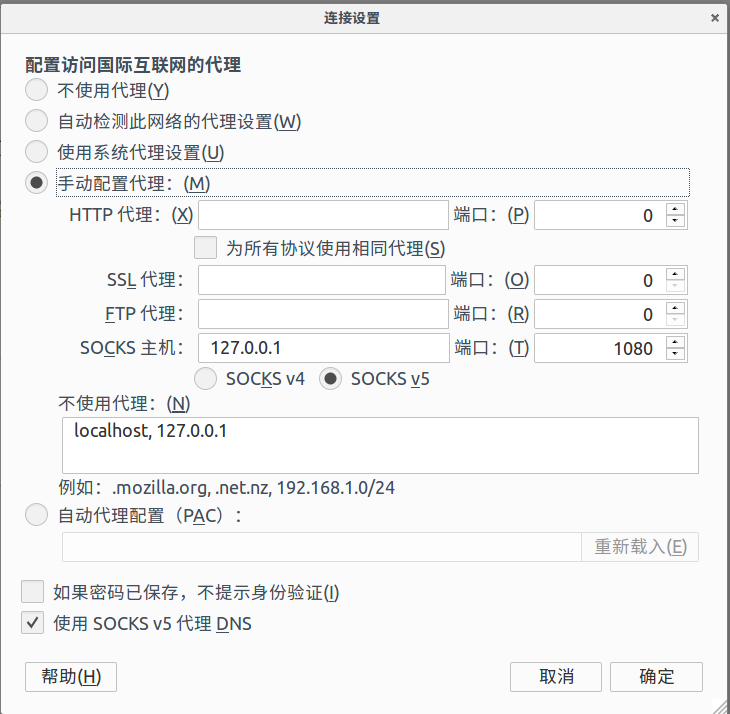
浏览器其实我更推荐使用智能代理插件,智能判断被墙站点实现智能翻墙,firefox使用foxproxy或autoproxy修复版,chrome使用switchyomega,如果你的ss-server速度很快,全局代理和智能代理使用起来可能差别不大,但如果ss-server速度较慢的话,智能代理提高科学上网品质非常明显。
可能你还会有全局科学上网的要求,这个也分两种实现方式,全局翻墙和PAC智能翻墙。
全局翻墙办法见这里
pac办法如下
使用GenPAC生成pac文件
sudo apt-get update
sudo apt-get install python-pip
sudo pip install genpac
genpac -p "SOCKS5 127.0.0.1:1080" --gfwlist-proxy="SOCKS5 127.0.0.1:1080" --gfwlist-url=https://raw.githubusercontent.com/gfwlist/gfwlist/master/gfwlist.txt --output="autoproxy.pac"
更详细的使用方法请见其wiki。
生成pac之后在系统设置-网络代理设置一下,方法选“自动” 配置URL填入刚才生成的PAC路径,格式为:file:///home/{username}/autoproxy.pac,如下图
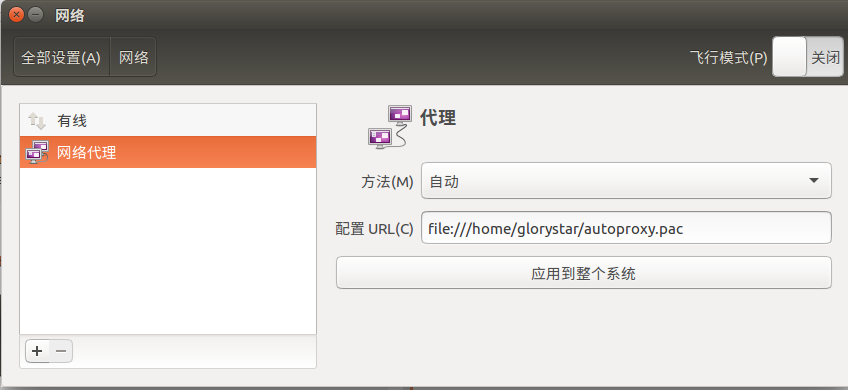
设置好之后你就可以访问下google看看有没有成功了
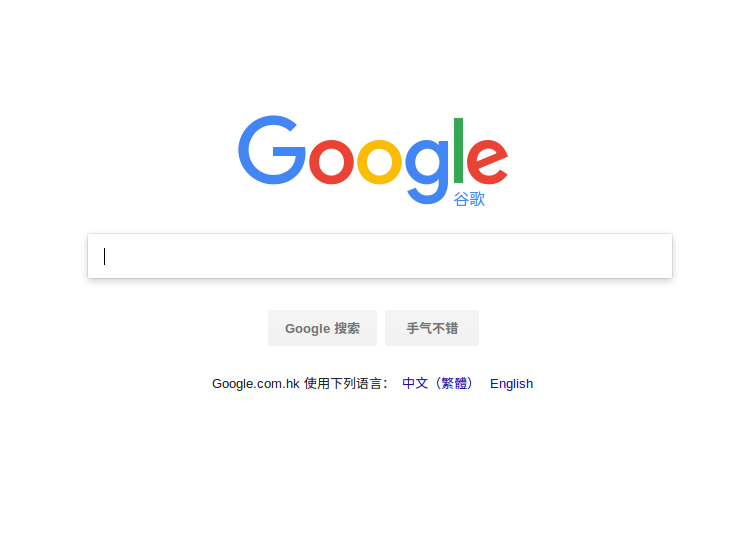
↧
自动抓取免费 SS 账户
自动采集免费 SS 服务器的密码,使用 Shadowsocks 翻墙。
来源: 关于科学上网两三事-续
前言
在上篇文章中我们介绍了市面上几种番羽土啬的方式,以及如何搭建一套属于自己SS服务端,但是考虑到多种原因,很多小伙伴应该也不会那么做。
为啥咧?你们都去打农药了吗?你们都去约会了吗?说的跟你们真的有女朋友似得。
今天我们不聊这个,我们今天就是要帮懒人做件事,话说懒人番羽土啬要干嘛?
那我猜肯定是倒数第三种。
那我猜肯定是倒数第三种。
有什么问题吗?
上篇文章问题提到如何搭建自己的ss服务器,很多小伙伴提到自己搭建太麻烦,费用也是个问题

但是,你还记得上一篇文章的最后,提到一个免费的代理账号的网站,但是周围很多小伙伴还是说使用起来太不方便了。
纳尼?
- 网站上有多个账号数据,有很多个不能使用,一次次填写账号密码数据太繁琐。
- 代理账号密码数据每6个小时更新一次,更新后原账号密码数据不可用,难道我要每6个小时再重复上面的动作?
仔细想了想,确实是这个样子,每次都要做重复的操作确实太不软件工程了,那么,那么就让我们洗洗睡吧。
开什么玩笑,问题肯定要解决啊。
唠唠这些问题
上一节我们提到要实现这么一个工具(软件)来获取网站上的账号和密码数据到保存到本地并配置给代理软件。
1.咦,账号的获取
首先我们说说怎么获取这些账号和密码数据,肯定不能再一次次手动打开这个网站去抄这些数据吧,爬虫在这个时候就显得非常好用了。
那么,该用什么来实现这个爬虫呢?
这里我采用了Jsoup来显示这个爬虫,主要是因为python的定时调度不好用(下面具体说明)
使用jsoup爬去这个页面的数据和python一样,写起来很简单
publicList<SSBean> getSSAccount(){
Document document =null;
try{
document =Jsoup.connect("http://ss.ishadowx.com/").get();
Element firstElement = document.getElementsByClass("portfolio-items").first();
Elements ssElements = firstElement.getElementsByClass("hover-text");
for(Element element : ssElements){
SSBean ssBean =newSSBean();
String address = element.getElementsByTag("h4").first().getElementsByTag("span").text();
String password = element.getElementsByTag("h4").get(2).getElementsByTag("span").first().text();
String portString = element.getElementsByTag("h4").get(1).text();
String port = portString.split(":")[1];
String methodString = element.getElementsByTag("h4").get(3).text();
String method = methodString.split(":")[1];
ssBean.setAddress(address);
ssBean.setPort(port);
ssBean.setPassword(password);
ssBean.setMethod(method);
if(ssBean.getPassword()==null|| ssBean.getPassword().isEmpty()){
continue;
}
ssBeanList.add(ssBean);
}
}catch(IOException e){
e.printStackTrace();
}
return ssBeanList;
}运行程序,我们便得到了这个List的账号数据

是的,我们通过很简单的代码便获取到了这些账号数据,但是这些数据我们该怎么用呢?直接生成文件保存本地?每次使用都需要从网站去爬去这些数据?这些数据如何配置到SS?
停,停……
我已经不敢往下继续想了。

2.啊,我的思路呢
别闹,问题还是需要解决的。刚才我们使用很简单的代码获取到了网站上的账号数据,但是……

需要我给翻译吗?

相信我,这不是网站自带的功能,真的是我翻译的,才怪。。。
也就是说,网站上的数据每6个小时更新一次,我们一次性抓取保存时没有用的,因为你下次用的时候他说不定已经过期了,你肯定回想那我就不存了啊,我有空了就去启动我的软件,或者我就在上面的时间段后去运行这段代码,好吧你真的不懒,是很闲啊。
- 第一,我们的爬取代码肯定不能放在客户端,网站页面有访问限制,多次访问会被封ip(又是防抓取套路……)
- 第二,抓取代码需要定期执行,去自动抓取
- 第三,程序放在服务端将爬取的数据放在数据库,需要提供接口支持
在上面提到我们没有使用python,因为python定时调度不好管理,而且接口部署没有java的spring boot这么简单。
下面就讲讲服务端的实现。
3.呀,服务端
既然服务端只是简单的接口实现和数据库存取操作,那么Spring boot肯定是首选啊,Spring boot在做微服务方面还是很方便的。
页面爬去入库
在model层实现对页面的爬去,在Controller层调用爬去方法定期执行,并提数据库查询接口。
@Component
publicclassScheduledTasks{
@Autowired
privateSSRespository ssRespository;
privatestaticfinalLogger log =LoggerFactory.getLogger(ScheduledTasks.class);
privatestaticfinalSimpleDateFormat dateFormat =newSimpleDateFormat("HH:mm:ss");
SSAccountModel ssAccountModel;
@Scheduled(cron ="0 0/15 0,6,12,18 * * *")
publicvoid reportCurrentTime(){
log.info("The time is now {}", dateFormat.format(newDate()));
ssAccountModel =newSSAccountModelImpl();
List<SSBean> ssAccount = ssAccountModel.getSSAccount();
if(ssAccount ==null|| ssAccount.size()==0){
log.info("爬取得信息:{}","爬取失败");
}else{
log.info("爬取得信息:{}", ssAccount.toString());
ssRespository.deleteAll();
ssRespository.save(ssAccount);
}
}
}使用@Scheduled(cron = “0 0/15 0,6,12,18 *” )注解实现程序在每天的0:15,6:15,12:15,18:15定期执行。
ssRespository.deleteAll();
ssRespository.save(ssAccount);如上代码,在插入数据库前清空数据库并插入,这样就实现了定期对网站页面的爬去和入库操作
接口映射
有了数据给客户端提供接口就显得很简单了,直接从数据库查询数据返回给调用者即可,当然这里没有对调用者做限制,主要演示实现。
@RestController
publicclassSSCountController{
@Autowired
privateSSRespository ssRespository;
@RequestMapping("/getAccount")
publicIterable<SSBean> getSSAccount(){
Iterable<SSBean> all = ssRespository.findAll();
return all;
}
}运行程序,在浏览器访问 http://localhost:8080/getAccount 即可。

4.嗨,客户端
由于考虑到在客户端(window)运行,考虑到没有安装jdk环境的,所以不能使用java打jar包实现,由于客户端的业务很简单,主要就是调用接口生成配置文件,打开SS客户端完成配置文件的加载。
考虑到生成exe文件,这里客户端就直接使用python来实现了
#!/usr/bin/python
# -*- coding: UTF-8 -*-
# --------------------------
# Author fzl
# Date 2017/7/20 15:13
# EMAIL fangjalylong@qq.com
# Desc
# --------------------------
import json
import requests
import sys
fromExeUtilimportExeUtil
type = sys.getfilesystemencoding()
print("***************************************************************")
print("* *").decode('utf-8').encode(type)
print("*******************欢迎使用免费代理更新程序********************").decode('utf-8').encode(type)
print("* *").decode('utf-8').encode(type)
print("*******************正在更新配置文件,请稍后********************").decode('utf-8').encode(type)
print("* *").decode('utf-8').encode(type)
print("***************************************************************")
url ='http://121.42.170.72:8080/Shadowsocks/getAccount'
data = requests.get(url)
beans=json.loads(data.text)
file=open("gui-config.json","w+")
file.write('''{
"configs": ['''+'\n')
for index in range(len(beans)):
file.writelines('{')
file.write('''"server": "'''+beans[index]['address'].strip()+'''"'''+',\n')
file.write('''"server_port": "'''+beans[index]['port'].strip()+'''"'''+',\n')
file.write('''"password": "'''+beans[index]['password'].strip()+'''"'''+',\n')
file.write('''"method": "'''+beans[index]['method'].strip()+'''"'''+',\n')
file.write('''"remarks": "'''+beans[index]['address'].strip()+'''"'''+',\n')
file.write('''"timeout": "'''+'5'+'''"'''+'\n')
if index==len(beans)-1:
file.writelines('}')
else:
file.writelines('},')
file.write(''' ],
"strategy": null,
"index": 0,
"global": true,
"enabled": false,
"shareOverLan": true,
"isDefault": false,
"localPort": 1080,
"pacUrl": null,
"useOnlinePac": false,
"secureLocalPac": true,
"availabilityStatistics": false,
"autoCheckUpdate": true,
"checkPreRelease": false,
"isVerboseLogging": true,
"logViewer": {
"topMost": false,
"wrapText": true,
"toolbarShown": false,
"Font": "Consolas, 8pt",
"BackgroundColor": "Black",
"TextColor": "White"
},
"proxy": {
"useProxy": false,
"proxyType": 0,
"proxyServer": "",
"proxyPort": 0,
"proxyTimeout": 3
},
"hotkey": {
"SwitchSystemProxy": "",
"SwitchSystemProxyMode": "",
"SwitchAllowLan": "",
"ShowLogs": "",
"ServerMoveUp": "",
"ServerMoveDown": ""
}
}''')
file.close()
print("* *").decode('utf-8').encode(type)
print("* SS默认选中第一个代理账号,如不可用请尝试切换其他账号 *").decode('utf-8').encode(type)
print("* *").decode('utf-8').encode(type)
print("* *").decode('utf-8').encode(type)
print("* 配置文件已经更新,Shadowsocks已经启动 *").decode('utf-8').encode(type)
print("* *").decode('utf-8').encode(type)
print("* *").decode('utf-8').encode(type)
print("* by:flyou *").decode('utf-8').encode(type)
print("* *").decode('utf-8').encode(type)
print("* http://www.flyou.ren *").decode('utf-8').encode(type)
print("* *").decode('utf-8').encode(type)
print("***************************************************************")
exeUtil=ExeUtil('.','Shadowsocks.exe')
exeUtil.openExe()打开exe工具类
classExeUtil:
def __init__(self, filePath, fileName):
self.filePath = filePath
self.fileName = fileName
def openExe(self):
try:
handle = win32process.CreateProcess(os.path.join(self.filePath,self.fileName),
'',None,None,0,
win32process.CREATE_NO_WINDOW,
None,
self.filePath,
win32process.STARTUPINFO())
running =True
exceptException, e:
print"Create Error!"
handle =None
running =False
while running :
rc = win32event.WaitForSingleObject(handle[0],1000)
if rc == win32event.WAIT_OBJECT_0:
running =False
#end while
print"GoodBye"5.哈 ,试一试效果
执行代码,即可完成配置文件的生成和装载

此时,Shadowsocks应用就会已经启动(目录下需要有Shadowsocks)并成功加载相应的账号配置,如下图

浏览器如何配置代理请参照上一篇文章
注意,抓取的账号不是每一个都可以用,但是至少有3、4个是很快的,右键点击ss尝试切换不同的账号吧。

NOW,DO WHAT YOU WANT TO DO


最后还要唠叨几句
说了这么多,你的安装文件呢?哎呀,只顾着学习(装逼)忘记留种了%^……^%

关于软件的使用说明:
1.解压FreeShadowsocks.rar到任意目录2.点击FreeShadowsocks.exe邮件发送到桌面快捷方式3.点击桌面快捷方式即可打开程序。备注:本软件只是定时获取网络上可用的SS账号数据并下发配置文件到本地如果发现账号不可用请切换到其他代理账号重试或者退出SS重新打开本软件原则上账号数据会每6个小时更新一次服务器会在每天的0:15,6:15,12:15和18:15去重新生成相应账号请务必在此时段重新打开本软件已获取最新的账号数据,以保证正常使用代理
↧
↧
关于 ShadowsocksR C# 版本 4.7.0
关于 ShadowsocksR C# 版本 4.7.0
来源: https://github.com/breakwa11/shadowsocks-rss
产品下载
BitTorrent Sync:BHS55LP54SO7A434QBB5Z2O6B7A45B2BX
主页:https://breakwa11.github.io/
Wiki:https://github.com/breakwa11/shadowsocks-rss/wiki
ZeroNet主页:shadowsocksr.bit
ShadowsocksR主要分支:SSR C#, SSR python manyuser, SSR-libev
Android APP: SSR-android
iOS APP: Shadowrocket, Potatso2, Cross
MAC APP:ShadowsocksX-NG, ShadowsocksX-R
其它跨平台分支:avege, electron-ssr
Docker: https://hub.docker.com/r/breakwa11/shadowsocksr/
推荐使用ZeroNet地址,或BitTorrent Sync免翻自动更新,最及时自动获取最新版本
注意发布压缩包内有一个以sig后缀的签名文件(如果没有签名文件,即文件已经被修改过),您应该使用GPG进行校验
公钥地址 https://github.com/breakwa11/pubkey
Key ID: 175F58E4
Fingerping: A39E EB81 2880 75A8 A383 7D2E 211B 66B7 175F 58E4
Key ID: F82FA47C
Fingerping: DD98 A7DF DDCD B5AD D6F6 A17B 602A 81C9 F82F A47C
尽量在此处下载,以避免使用被篡改的版本。如果为了图方便在其它公开网络或下载站下载的,记得要做签名校验,签名是唯一凭证。
版本特点
全能代理,同一端口支持socks4/socks4a/socks5/http
节点统计,包括延迟、连接数、当前下载速度、最高速度、出错率等等
连接管理,随时断开指定节点的连接,或修改节点后自动断开
协议转换,把UDP包封装于TCP里发送
多重代理,通过设置前置socks5/http代理,可达到任意重代理
协议插件,支持自定义协议和协议混淆,详见ShadowsocksR插件文档<<== 要了解插件的点这里看
联系
你要是有兴趣和我联系的话,特别是编程技术上的支持,那就到
Twitter: @breakwa11
聊天室: https://gitter.im/breakwa11/shadowsocksr
Riot: #ssr:matrix.org
社区: ShadowsocksR
Blogger: https://breakwa11.blogspot.com
Google Group: ShadowsocksR
TOX: D211FF64C848E03161700E74714A2100D363757AED4982F35486CC0713577C2F356B7DD84CAB
↧
SocksCap64:将 Shadowsocks 用于游戏
SocksCap64的作用是可以让Shadowsocks影梭真正意义上变为全局代理,主要作用于游戏以及其他不支持socks5代理设置的软件,如果软件本身支持socks5代理设置,可以无需使用SocksCap64。 日常使用无需使用该软件,仅作用于特殊用途!
来源: https://lai.yuweining.cn/archives/1151/
为什么要使用这个软件?展开目录
Shadowsocks 客户端本身只能指定端口代理,与 VPN 全局代理不同。SS 的全局代理即使勾选了也并不能应用在其他的软件上,除非软件本身支持 socks5 代理设置。所以这也是为什么明明能访问被和谐的网站,却无法将 SS 影梭作用于游戏,这个教程就是教大家如何使用 SocksCap64 进行全局代理。可以做到让游戏以及其他不能代理的软件实现成功代理。
使用该方式配置时 Shadowsocks(ShadowsocksR)客户端必须开启。
打开 SocksCap64 客户端,首次打开会提醒导入浏览器,点击确定即可,如图所示点击代理按钮。

点击左下方的加号来添加代理配置。
 修改 IP 为 127.0.0.1
修改 IP 为 127.0.0.1 右键刚才添加的代理,如图所示分别测试两种协议是否可用。
右键刚才添加的代理,如图所示分别测试两种协议是否可用。 如果两种协议测试完成都显示如图所示,即代表可以正常代理。
如果两种协议测试完成都显示如图所示,即代表可以正常代理。 随后点击保存来完成代理配置的添加。
随后点击保存来完成代理配置的添加。 然后将你需要代理的软件图标拖拽进 SocksCap64 主界面,并选中成蓝色,点击运行即可。
然后将你需要代理的软件图标拖拽进 SocksCap64 主界面,并选中成蓝色,点击运行即可。
软件弊端:展开目录
此软件有个小弊端,因为部分软件的运行程序与软件的快捷方式(软件主体)并不处在同一个程序内,也许只是一个启动器的作用,此时就非常的麻烦,因为你并不知道还要添加什么进来才可以将此软件全部代理。尤其是游戏,下面教大家一种方法,来强制将所有软件都进行代理。
解决方法:展开目录
打开 SocksCap64,然后点击上方的配置。
![请输入图片描述]() 点击网络规则。
点击网络规则。
 点击网络规则。
点击网络规则。
点击下方的【添加】来添加配置。

填写一个名称,目标主机留空,目标端口填写 1-65535 ,运作选择代理,然后一路确定,返回到 SocksCap64 主界面运行代理(操作与教程相同,必须相应程序来开启代理),此时你应该可以尝试进入游戏(软件)测试是否成功代理了。
![请输入图片描述]()

↧
翻墙服务商倒下了,那么我们自己搭梯子翻墙,搭梯子傻瓜手把手教程
做为一个外贸人,真的是离不开google。但国内大环境如此,访问google困难重重。但是再难,工作也是要展开的!我们之前还可以通过购买商家们的爬墙服务来实现访问google,但这阵严打,这类服务商死掉了一大批,很多朋友也平白遭受了损失!
以后政策会越来越收紧,能提供此类服务的商家会越来越少,取得合法资质运营此类业务的商家,其费用估计也是天价。在这种情况下,我推荐大家自行搭梯子翻墙,个人自己搭建自己使用的梯子,不会成为重点打击对象。
本教程介绍的并非免费翻墙,需要购买一台境外服务器来作为自己的专用翻墙服务器,需要免费账号的请去搜索网上别人分享的公共Shadowsocks服务器。本篇教程全程傻瓜化,无任何技术难度。但是记住,任何梯子都无法保证长时间有效,做一名合格的外贸人,还是要掌握一定的翻墙术的。
来源: https://glorystar.me/archives/use-bwg-through-the-GFW.html
本篇教程以Bandwagonhost(搬瓦工)的 10G KVM - PROMO VPS 为基础,使用 shadowsocks 为梯子程序。
以后政策会越来越收紧,能提供此类服务的商家会越来越少,取得合法资质运营此类业务的商家,其费用估计也是天价。在这种情况下,我推荐大家自行搭梯子翻墙,个人自己搭建自己使用的梯子,不会成为重点打击对象。
本教程介绍的并非免费翻墙,需要购买一台境外服务器来作为自己的专用翻墙服务器,需要免费账号的请去搜索网上别人分享的公共Shadowsocks服务器。本篇教程全程傻瓜化,无任何技术难度。但是记住,任何梯子都无法保证长时间有效,做一名合格的外贸人,还是要掌握一定的翻墙术的。
来源: https://glorystar.me/archives/use-bwg-through-the-GFW.html
本篇教程以Bandwagonhost(搬瓦工)的 10G KVM - PROMO VPS 为基础,使用 shadowsocks 为梯子程序。
废话不多说,开始本篇教程。
1、 购买一台境外服务器用于搭建梯子的服务端--点击展开
搬瓦工年付19.99美元KVM架构VPS 1核CPU 512M内存 每月500G流量 <-- 本篇教程使用搬瓦工年付49.99美元KVM架构VPS 2核CPU 1024M内存 每月1T流量 <-- 需要更高性能,更多流量选用
以上VPS任意选择一台购买
![bwg2.png]()
为什么要选年付呢?因为年付相比每月付款等于5.5折!
![bwg3.png]()
6个数据中心可选,建议选择Los的,离中国距离最近,开通以后也可以随意切换。
选完之后 点击最下面的
![bwg4.png]()
进入到购物车,可以看到结账明细,下面有优惠码输入框 输入
![bwg5.png]()
输入之后是这样的 之后点
![bwg6.png]()
新用户会要求填写一些信息注册账户,全部用拼音如实填写即可。注意地址一定要如实填写,不用写得那么细,但起码要和你所在城市一样,要不检测到IP地址与填写城市不一致,会被判欺诈,导致购买失败!
![bwg7.png]()
三种支付方式供选择,哪个方便选哪个吧,本次以支付宝为例说明
![bwg8.png]()
点
![bwg9.png]()
跳转到支付宝网站 选择扫码或登陆账号完成支付
![bwg11.png]()
支付成功
![bwg12.png]()
跳转回搬瓦工 显示订单完成并显示订单号
购买服务器完成
以上VPS任意选择一台购买
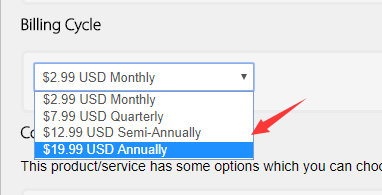
为什么要选年付呢?因为年付相比每月付款等于5.5折!
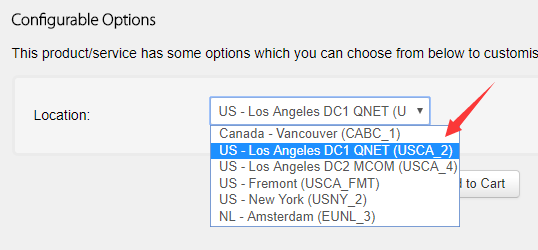
6个数据中心可选,建议选择Los的,离中国距离最近,开通以后也可以随意切换。
选完之后 点击最下面的
Add to Cart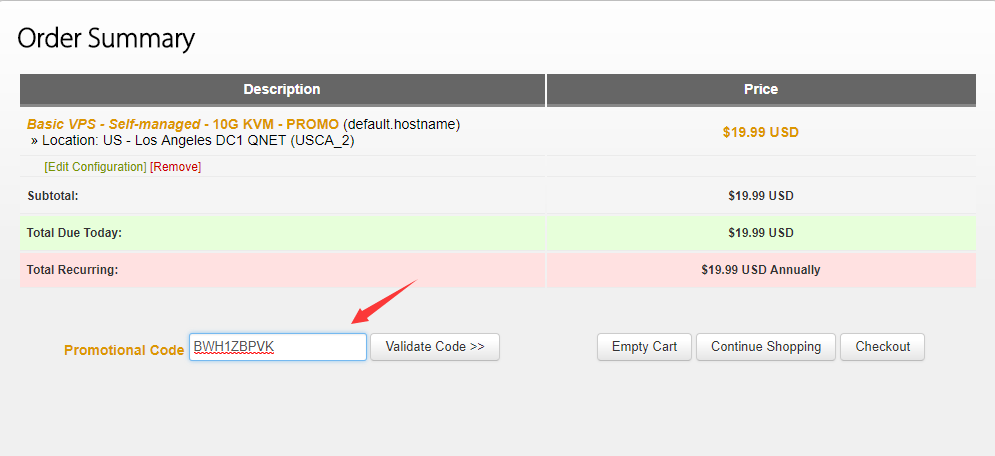
进入到购物车,可以看到结账明细,下面有优惠码输入框 输入
BWH1ZBPVK 6%优惠码 节省一点是一点吧。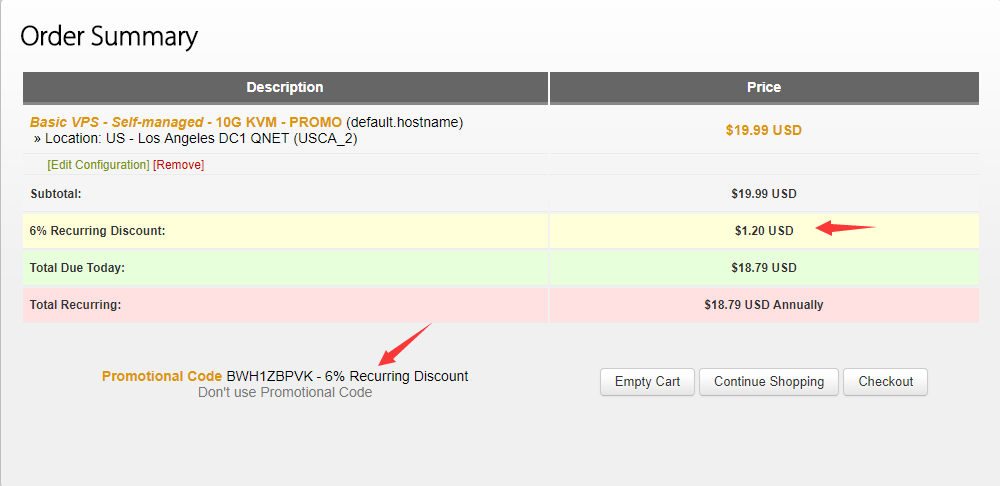
输入之后是这样的 之后点
checkout 结账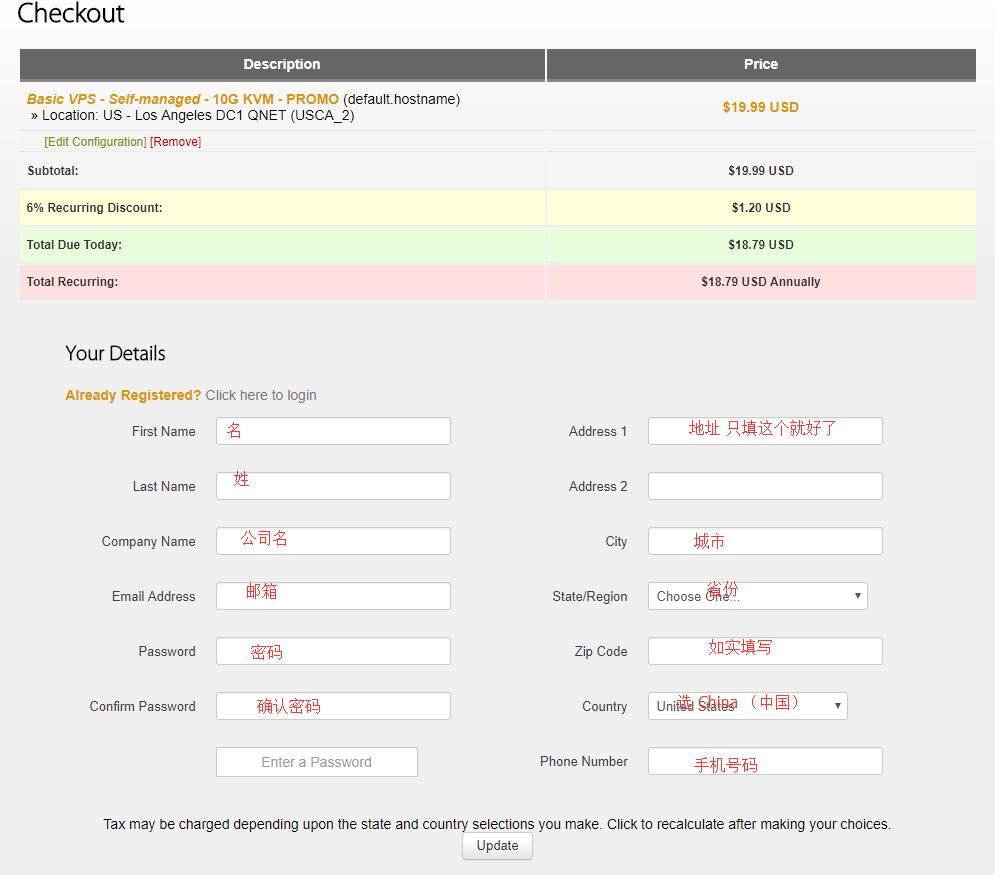
新用户会要求填写一些信息注册账户,全部用拼音如实填写即可。注意地址一定要如实填写,不用写得那么细,但起码要和你所在城市一样,要不检测到IP地址与填写城市不一致,会被判欺诈,导致购买失败!
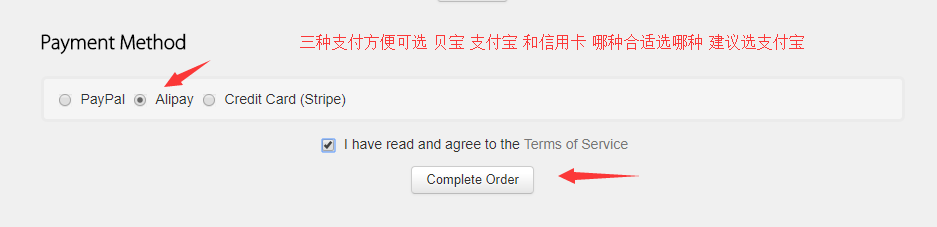
三种支付方式供选择,哪个方便选哪个吧,本次以支付宝为例说明
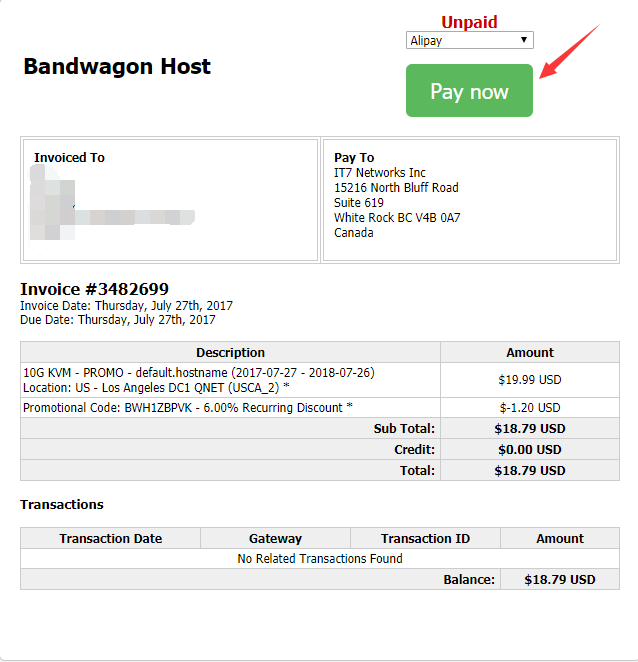
点
Complete Order 后再点 Pay now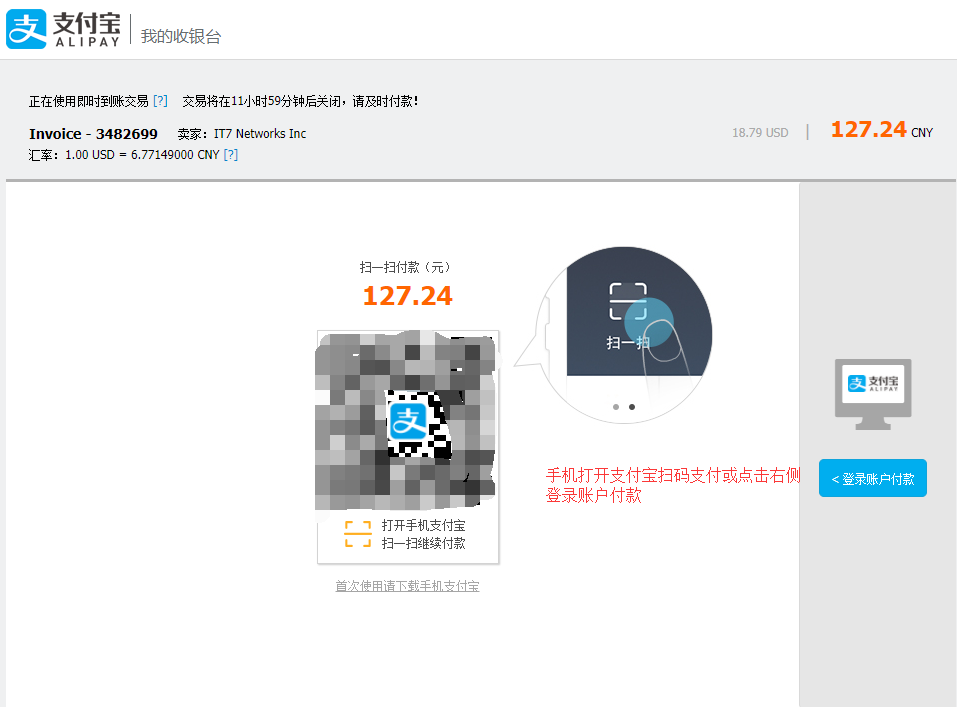
跳转到支付宝网站 选择扫码或登陆账号完成支付
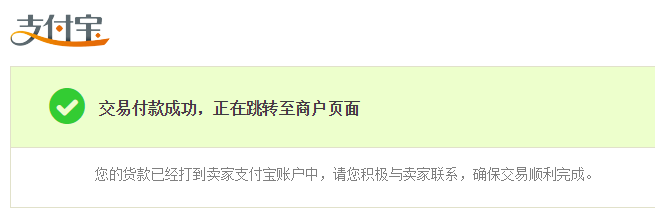
支付成功
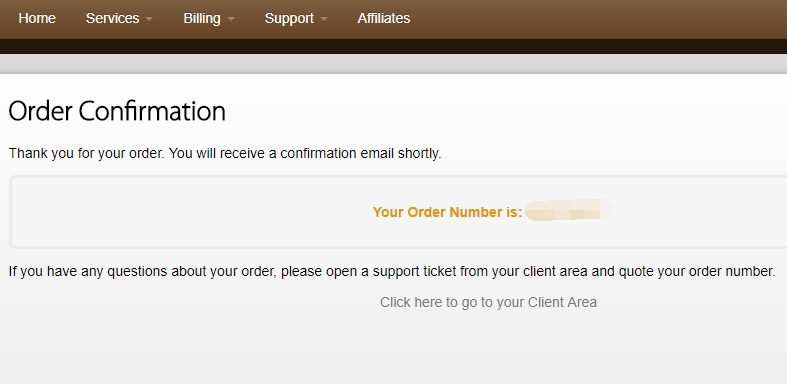
跳转回搬瓦工 显示订单完成并显示订单号
购买服务器完成
2、搭建shadowsocks server端--点击展开
搬瓦工直接在后台集成了shadowsokcs,登陆后台就能一键安装,方便小白用户(它知道你们看见命令行会头痛)![bwg21.png]()
在用户中心 选择
![bwg22.png]()
可以看到你刚才购买的服务器已经激活运行,点击
进入面板后你会看到一些服务器的运行信息,如内存使用量,磁盘使用量,流量使用情况等,可能你会看不懂,没关系,略过这些
我们直接安装shadowsocks server 如下图所示
![bwg23.png]()
安装成功显示如下
![bwg24.png]()
![bwg25.png]()
shadowsocks服务端配置完成!
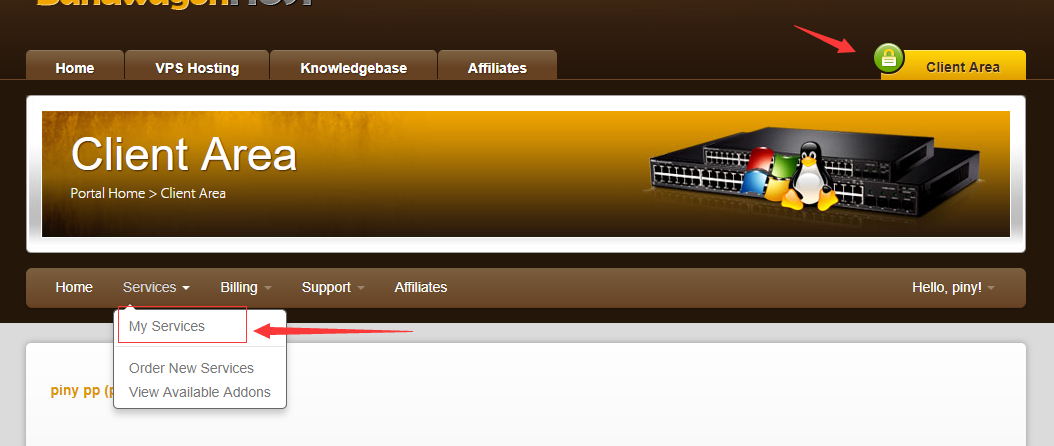
在用户中心 选择
My Services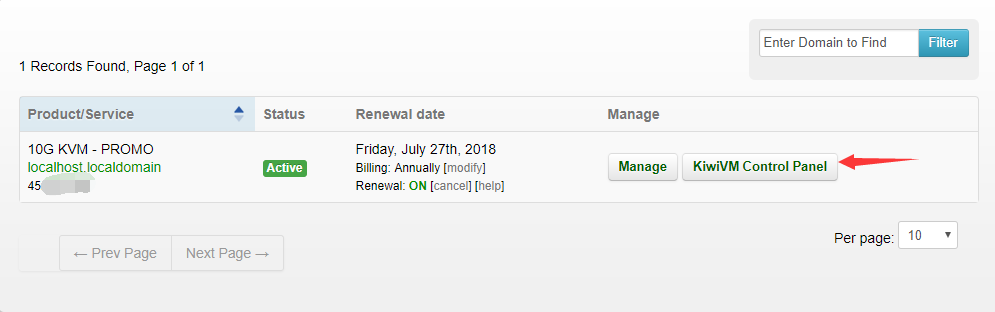
可以看到你刚才购买的服务器已经激活运行,点击
KiviVM Control Panel 进入VPS管理面板进入面板后你会看到一些服务器的运行信息,如内存使用量,磁盘使用量,流量使用情况等,可能你会看不懂,没关系,略过这些
我们直接安装shadowsocks server 如下图所示
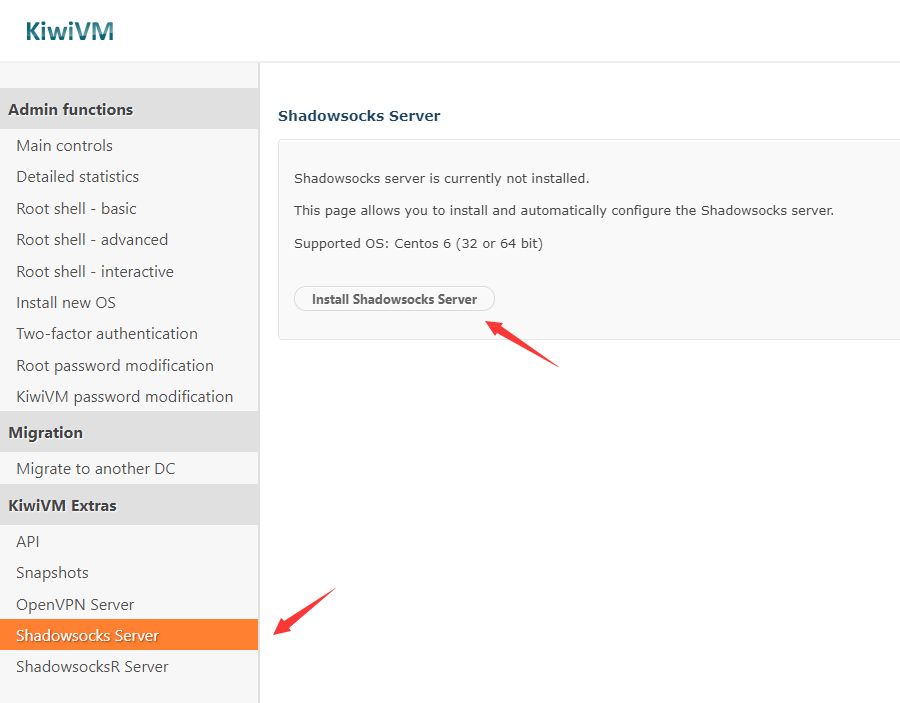
安装成功显示如下
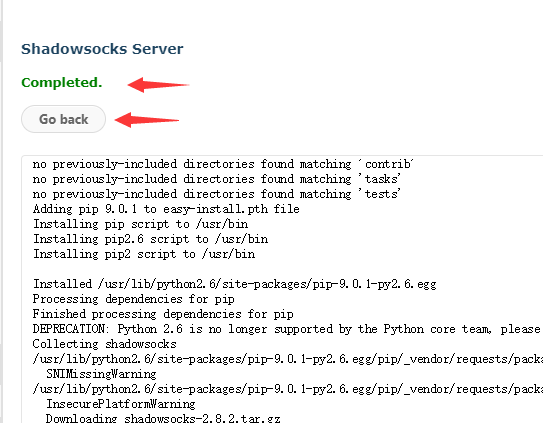
Go Back后就能看到shadowsocks的连接信息了 如下图所示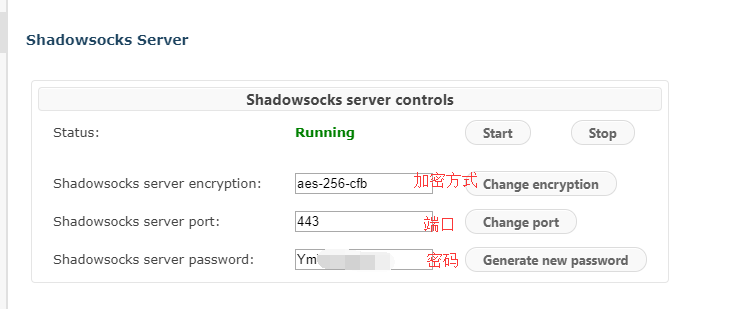
shadowsocks服务端配置完成!
3、配置shadowsocks本地客户端--点击展开
搬瓦工不愧为Linux小白挚友 直接在后台就给出了客户端配置教程 我也在这里说下
shadowrocket 售价18元 俗称小火箭 支持全局翻墙 无需越狱 推荐
Wingy 免费,支持全局翻墙 无需越狱,不过近期有朋友反馈不能用了
Windows 8及Windows 10 请下载 shadowsocks-win-dotnet4.0-2.3.zip 需要 .net framework 4.6.2 支持
注意:此工具不是VPN之类全局代理,本质上只是一个Socks5代理,通过修改系统代理实现翻墙,可能会被360卫士或其它电脑安全管家之类的软件静默阻止,造成软件运行出错。运行前请退出某卫士或某管家,或把SS客户端加入其白名单!建议最好不要安装某卫士或管家,安装正统的杀毒软件,如卡巴斯基、NOD32、诺顿、McAfee,这些软件都不会对SS进行阻止!
这是绿色软件,下载之后解压就能用,打开
![bwg26.png]()
填入服务端信息后确定,会自己最小化到通知栏,右键单击-启用系统代理
![bwg27.png]()
好了 你可以打开浏览器看下能不能正常访问google了
![bwg28.png]()
搞定!
Android安卓手机用户:
访问Play商店下载Shadowsocks-Android 手机里没有play商店?无法翻墙?(废话...) 没关系 点击这里下载手动安装IOS苹果Iphone用户:
shadowsocks原版 免费 需要越狱才能使用全功能 要不只是一个支付翻墙的浏览器shadowrocket 售价18元 俗称小火箭 支持全局翻墙 无需越狱 推荐
Wingy 免费,支持全局翻墙 无需越狱,不过近期有朋友反馈不能用了
Windows用户:
Windows XP和Windows 7 请下载 shadowsocks-win-2.3.zip 需要 .net framework 3.5 支持Windows 8及Windows 10 请下载 shadowsocks-win-dotnet4.0-2.3.zip 需要 .net framework 4.6.2 支持
注意:此工具不是VPN之类全局代理,本质上只是一个Socks5代理,通过修改系统代理实现翻墙,可能会被360卫士或其它电脑安全管家之类的软件静默阻止,造成软件运行出错。运行前请退出某卫士或某管家,或把SS客户端加入其白名单!建议最好不要安装某卫士或管家,安装正统的杀毒软件,如卡巴斯基、NOD32、诺顿、McAfee,这些软件都不会对SS进行阻止!
这是绿色软件,下载之后解压就能用,打开
shadowsocks.exe 会看到通知栏有一个纸飞机图标 双击它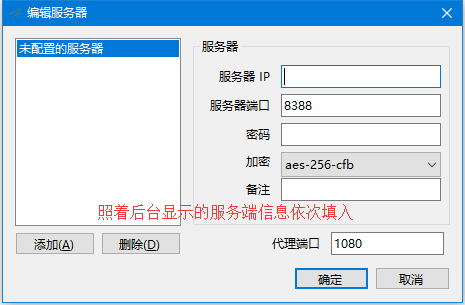
填入服务端信息后确定,会自己最小化到通知栏,右键单击-启用系统代理
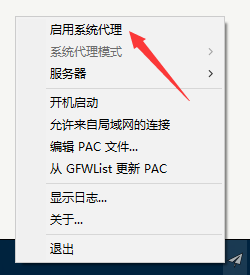
好了 你可以打开浏览器看下能不能正常访问google了
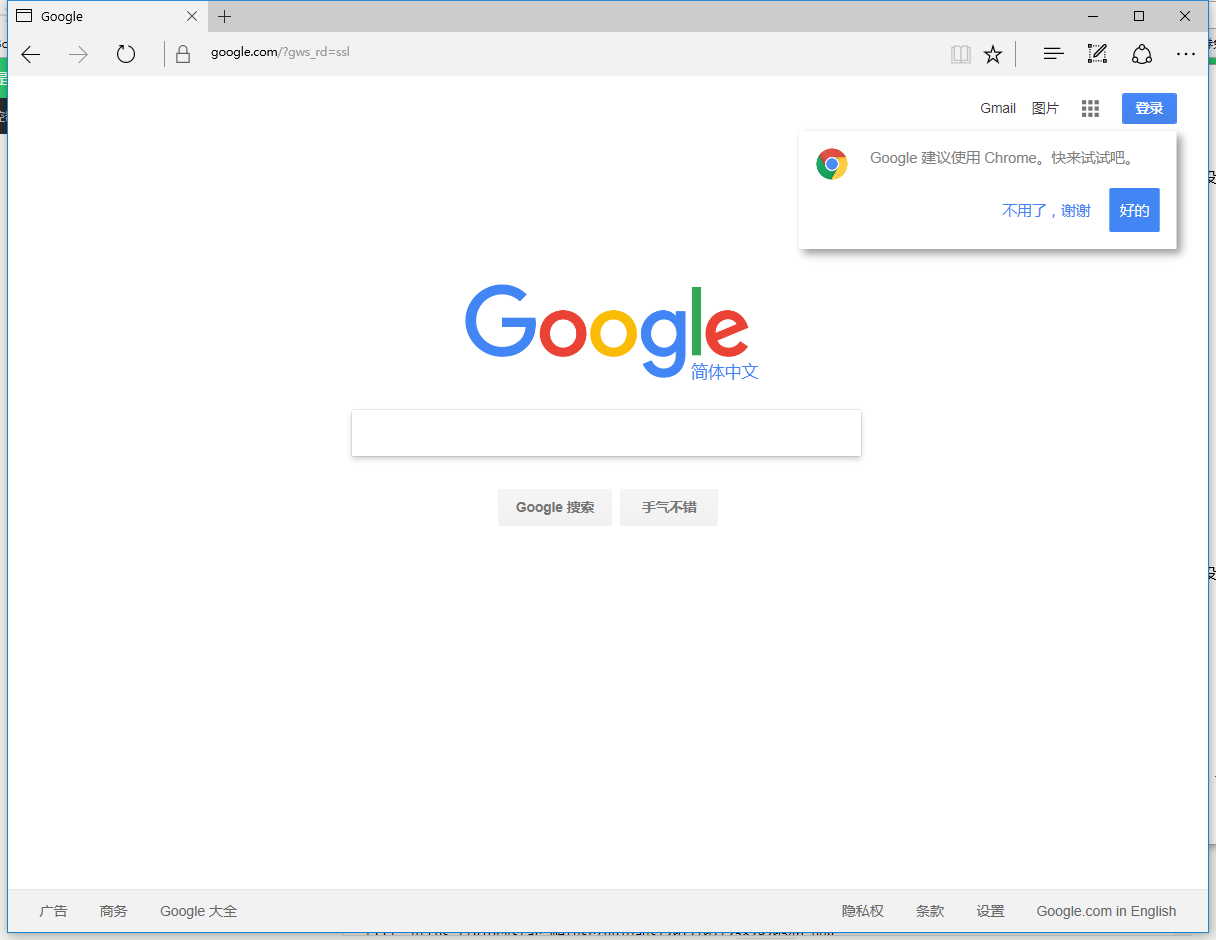
搞定!
提醒:网上有一些人在售卖或者免费提供SS帐号,我想说的是,你永远不知道电脑那一端的那个陌生人在想些什么,想干什么!使用别人提供的SS帐号是有安全隐患的,因为他知道你的加密方式,并且服务端掌握在他手里,他是可以对你的网络通信进行监听的,我们做外贸的,有时信息泄露的后果挺严重的,望大家慎重。
↧
2017-06 - 翻墙技术与大事记
↧
↧
2017-07 - 翻墙技术与大事记
↧
最好的办法就是自己搭建科学上网工具(VPN)
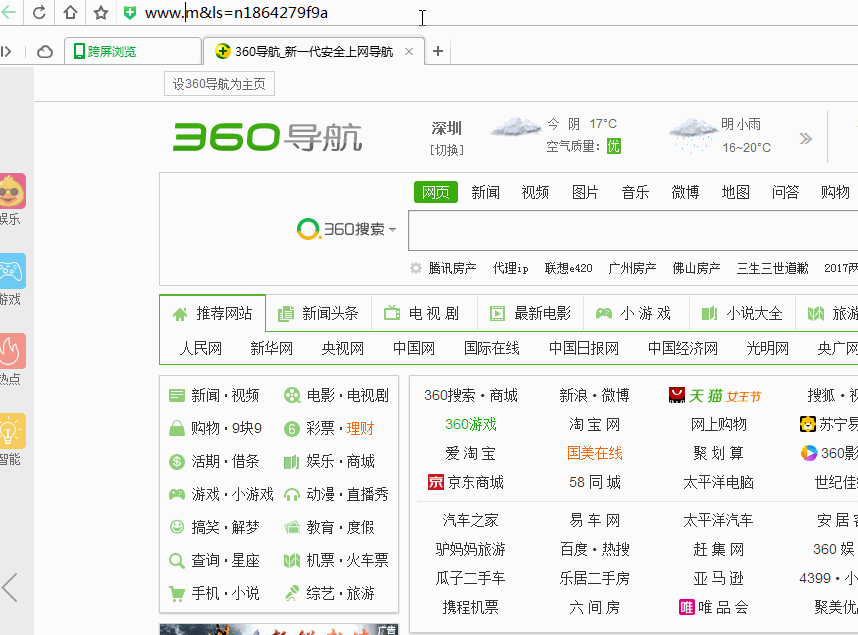
这次我终于受不了网络上各种免费付费的科学上网工具了,再第N次翻&墙失败后,我终于狠了狠心自己搭建了自己专属的科学上网工具。没想到搭建过程这么简单,根本不想网上分享的那么难,还涉及到代码这些,一键搭建,五分钟搞定。自己专属的科学上网工具,用起来真的超级舒服,速度真的好快,也再没有等不上去的烦恼了。这里分享给我的读者,解除掉 VPN的烦恼。
来源: http://www.sohodiary.com/best-surf-tool/
我用的是搬瓦工一键搭建科学上网工具,你需要去买一个vps。一个月3美金差不多,可以公司好几个人一起用,这样想来还是比去网上买付费的要划得来。以下是搭建步骤:
1. 购买VPS主机(服务端)
搬瓦工的官网(https://bandwagonhost.com)已经被墙了,我是通过这个链接去买的 https://bwh1.net/aff.php?aff=12251
Step 1: 进入主页面之后,直接选择最便宜的那个套餐购买,2.99刀一个月的。如下图:
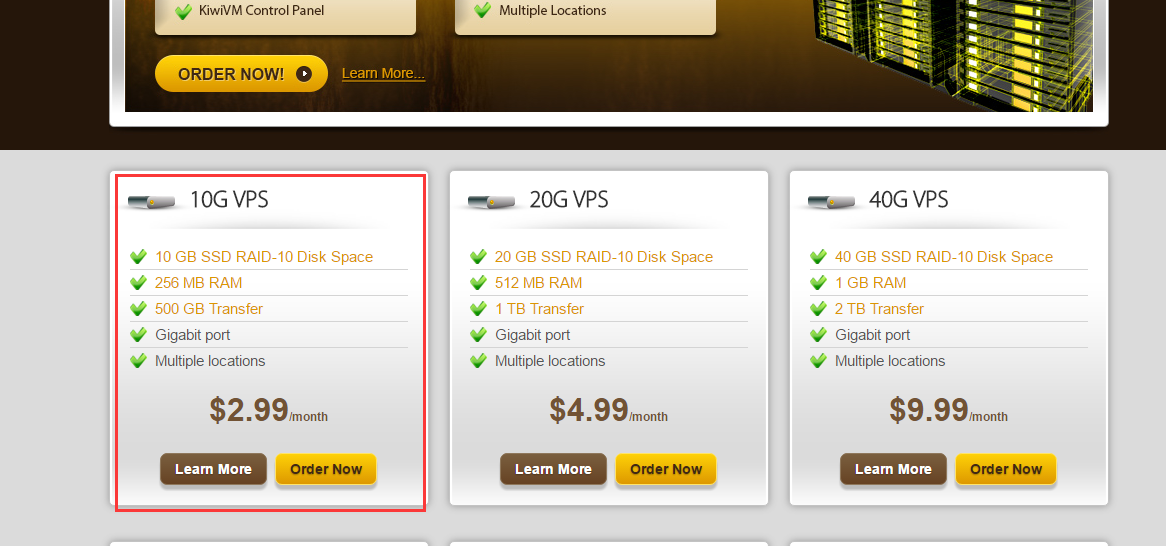
Step 2: 选择购买一年的,如下图,19.99usd一年的。Location就不要改,就选美国。
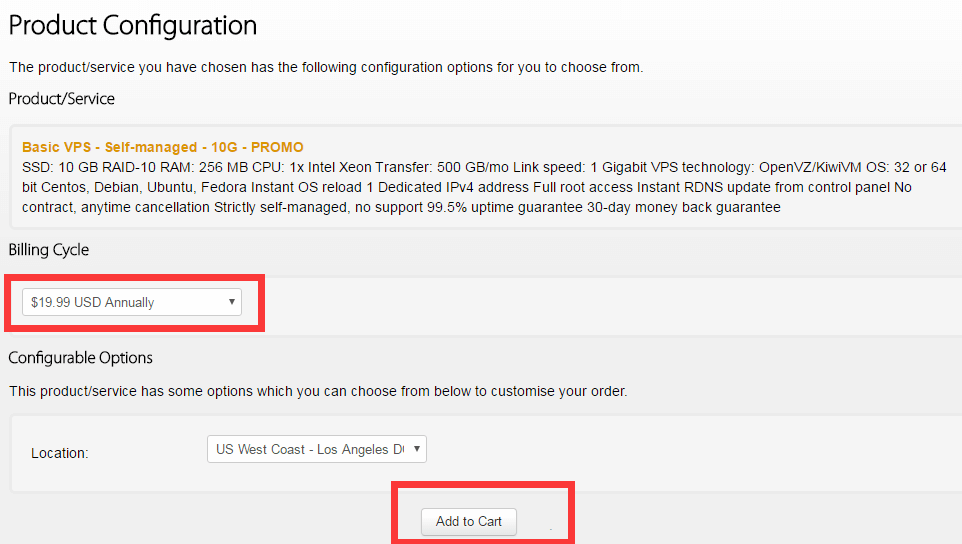
Step 3: 进入到支付页面之后,注意下面有个promotional code,这个优惠码输入进去可以优惠一些。优惠码的获取我们在第四步讲。
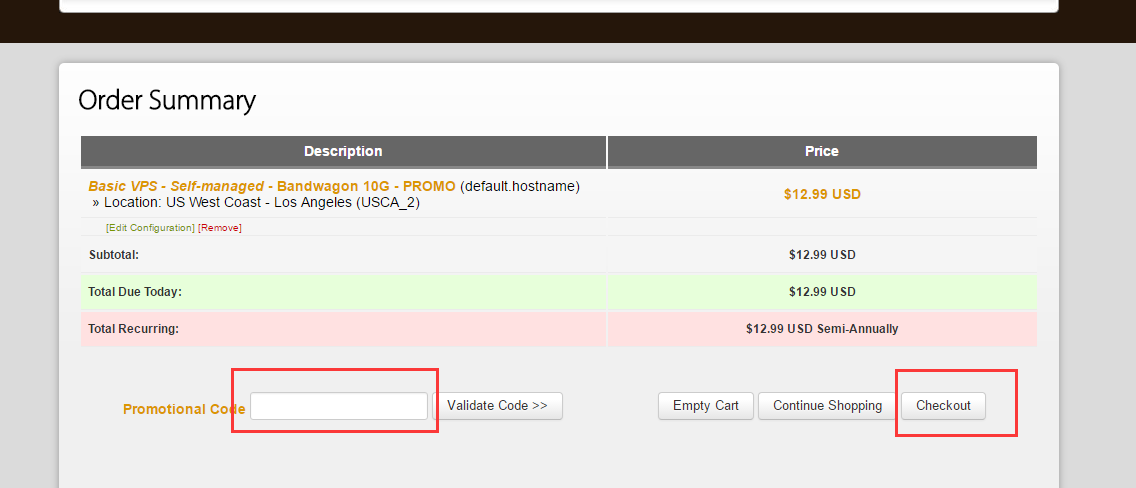
Step 4 : 获取优惠码, 进入到网站首页,右键点击查看源代码,下图标记的地方就是优惠码。
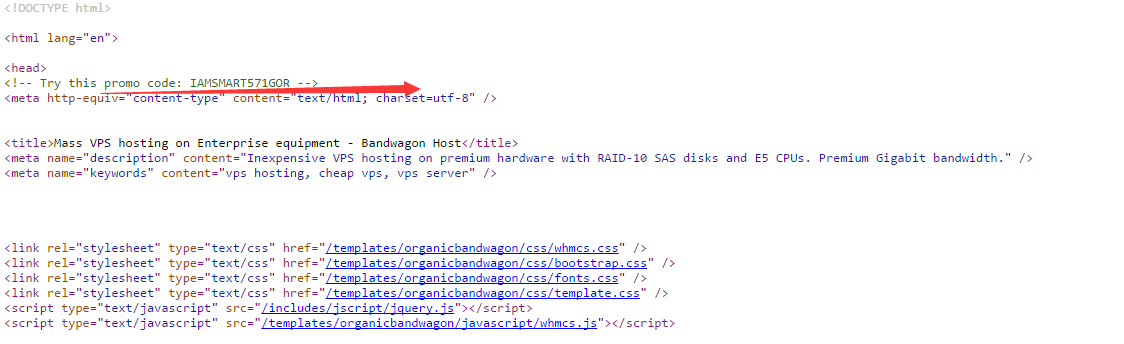
Step 5: 完善信息,完成支付过程。支付过程可以选择paypal,也可以选择支付宝,信用卡都可以。
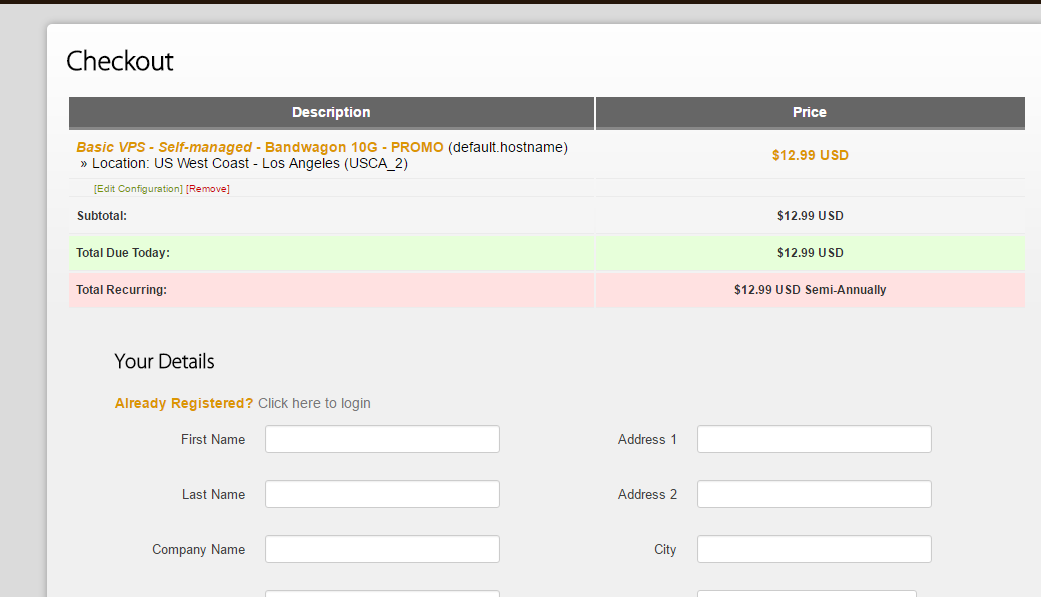
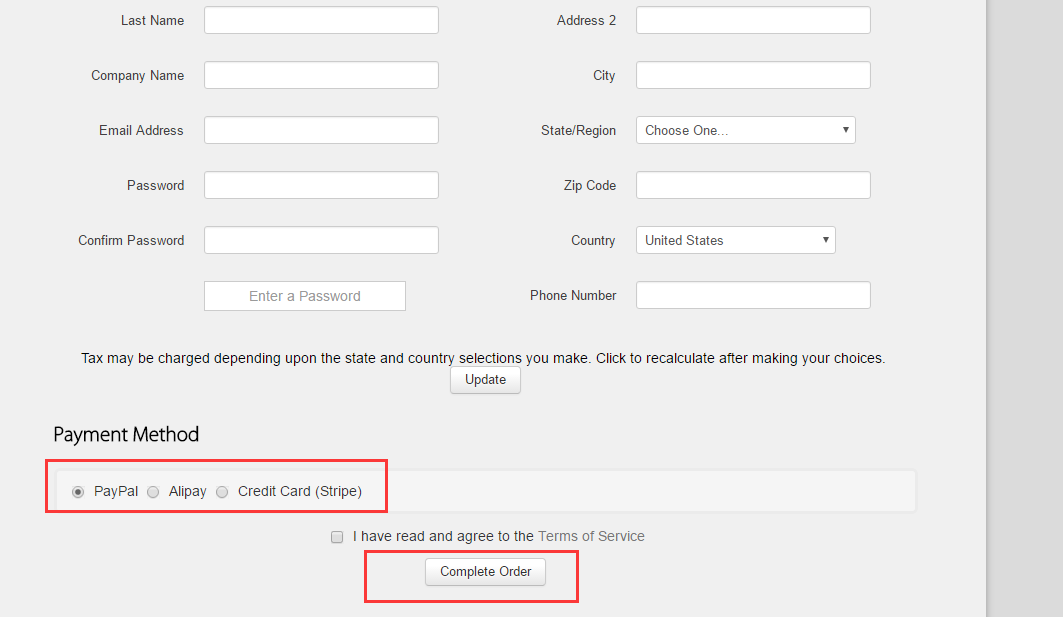
买好VPS之后,他会给你发一个邮件,里面有你的虚拟服务器IP地址以及端口号。要注意保存。
2. 管理你的VPS
Step 1: 首页点击VPS HOsting菜单,就会下方看到Services菜单,点击之后选择 My Services如下图,点击KiwiVM Control Panel
你会发现VPS预装了Centos 6 x86_64![my-serivice]()
你会发现VPS预装了Centos 6 x86_64
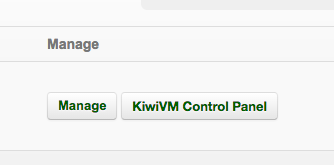
Step 2: 安装Shadowsocks Server ; 直接安装就好了,搬瓦工现阶段支持Centos6。而上面预装的系统就是Centos 6 x86_64 。安装完毕之后看到Shadowsocks server controls窗口,从上到下一共三个参数:
- 加密方式
- ss端口号
- 连接ss的密码
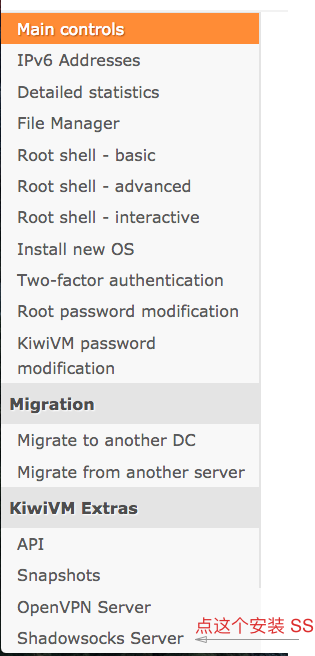
这些你都可以自由修改。但请你记住他们,我是把这些参数和购买vps之后的给我的IP地址和端口号都用记事本记录了,你也可以这么做,方便今后copy。好了到现在为止,服务端就已经OK啦。
3. 安装SS客户端
Step 1: 安装好Shadowsocks Server之后,系统会列出来如下图所示的客户端下载链接,你需要根据自己的电脑系统配置选择下载。我之前就下载错了,我是win 8系统,选了win 7的下载链接,怎么都上不去,需要注意一下这里。
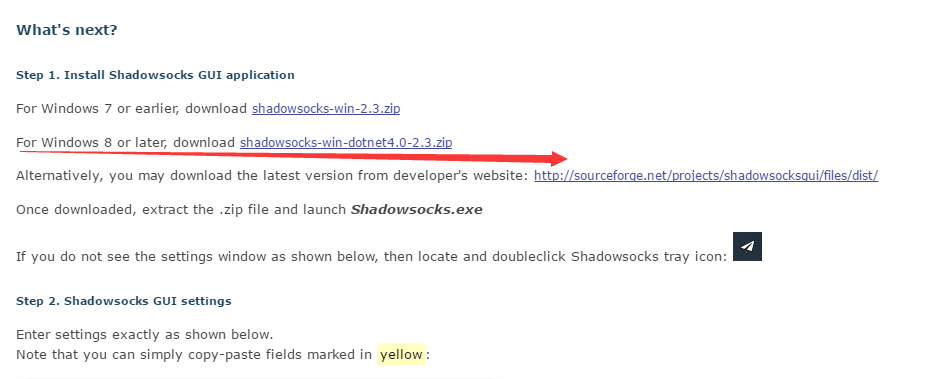
Step 2: 客户端设置:系统很人性化,都帮你列出来怎么配置了,直接copy这个表格里的就可以了。配置好了,就点击完成。
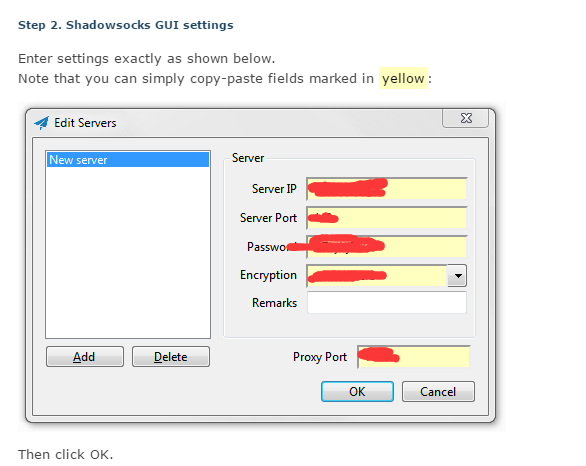
Step 3: 设置Proxy: 启动那个箭头般的图标之后,击右键首先允许来自局域网的连接;然后再点击启动代理系统,再选择代理全局模式。这样就可以打开你的浏览器,开始浏览墙外的世界了。
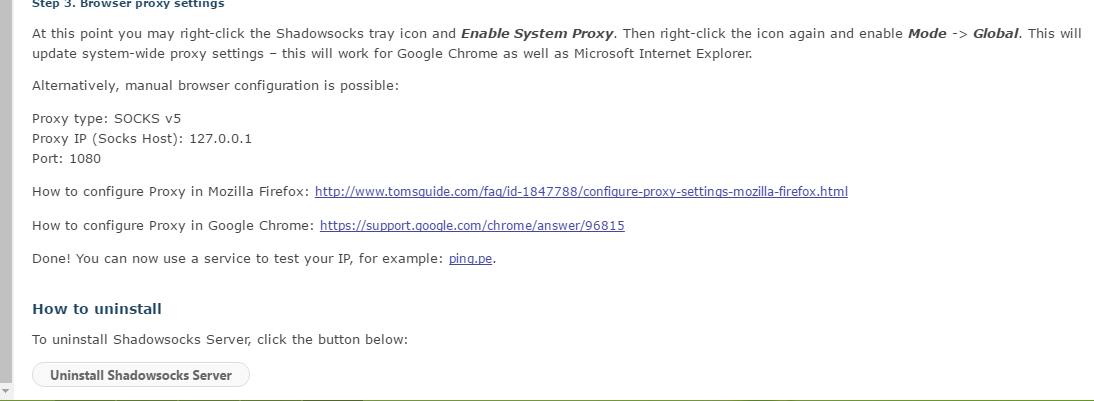
PS: 如果还是觉得不是很理解,可以参照下面的动态图进行设置。

4. 手机客户端配置
https://shadowsocks.com/client.html 对应下载自己需要的客户端,然后对应在客户端中写入服务器设置。这边我简单介绍一下mac,以及iPhone上的ss客户端。
1) Mac
安装好小飞机之后,点开下拉菜单->服务器–>服务器设置–>添加填写你IP地址,后面的端口号是你设置SS服务器的时候填的端口号一般默认443.对应选择好之前在ss服务器设置时候选择的加密方式,(别选错)。密码也是SS服务器设置时候提供的一串密码,然后选择你自己创建的这个服务区就OK了。
2)iPhone
先去APP Store下载SS客户端 Wingy (不收费),和上面Mac设置一样,对应填写IP 端口(默认443)密码 以及加密方式。保存搞定。
↧
中国整顿VPN或增加在华外企经营压力
外国商业组织称,中国禁止使用未经批准的虚拟私人网络以及围绕互联网接入的不确定性已经开始给在中国开展业务的外资公司带来压力。
来源: http://cn.wsj.com/gb/20170803/tec142753.asp
中国对已经受到严格管控的互联网进一步加大了监管力度,此举将大幅提高外资企业在华运营的成本和经营难度。
中国政府最近对能够帮助互联网用户绕开中国网络审查系统的工具实施了整顿,这可能会加大在华外资公司与商业伙伴、客户以及海外供应商进行沟通的难度。
外国商业组织称,中国禁止使用未经批准的虚拟私人网络(VPN)以及围绕互联网接入的不确定性已经开始给在中国开展业务的外资公司带来压力。
中国美国商会(American Chamber of Commerce in China)政策委员会主席Lester Ross称,该商会成员能否在中国顺利开展业务很大程度上取决于是否能够即时获取全球范围内的信息,以及是否能够与全球附属公司、供应商和客户自由沟通。Ross表示,该商会呼吁中国政府对这种担忧予以考虑。
许多人认为,整顿VPN之举表明,中国打算严格实施新的网络安全法。该项新法旨在使中国政府能够在更大程度上对跨境信息流进行管控。
华盛顿法律技术咨询机构KrolLDiscovery中国业务经理Han Lai表示,这将影响到在华经营的大多数外企。
强制企业仅通过政府批准的VPN向海外传送数据是中国政府实施新规则的第一步,新规要求关键行业的企业在中国国内存储大量数据,且只有在获得批准的前提下才能将数据发送至海外。
分析人士表示,新规要求外企在中国境内建造新的数据中心、或租用本地云服务商的数据存储空间,这可能会大大增加外企的成本。各公司还必须为各自的中国业务建立专门的数据管理系统,以判断如何或者是否将该业务整合到现有业务中。
安大略省提供审查制度规避工具的企业Psiphon的联合创始人Michael Hull表示,让企业在中国监管机构控制下使用VPN,政府可以更容易的跟踪企业活动,并可能窃取它们的数据。
Hull表示,对于一家公司来说还有什么事比这更糟糕;最好不要使用VPN。
来源: http://cn.wsj.com/gb/20170803/tec142753.asp
中国对已经受到严格管控的互联网进一步加大了监管力度,此举将大幅提高外资企业在华运营的成本和经营难度。
中国政府最近对能够帮助互联网用户绕开中国网络审查系统的工具实施了整顿,这可能会加大在华外资公司与商业伙伴、客户以及海外供应商进行沟通的难度。
外国商业组织称,中国禁止使用未经批准的虚拟私人网络(VPN)以及围绕互联网接入的不确定性已经开始给在中国开展业务的外资公司带来压力。
中国美国商会(American Chamber of Commerce in China)政策委员会主席Lester Ross称,该商会成员能否在中国顺利开展业务很大程度上取决于是否能够即时获取全球范围内的信息,以及是否能够与全球附属公司、供应商和客户自由沟通。Ross表示,该商会呼吁中国政府对这种担忧予以考虑。
许多人认为,整顿VPN之举表明,中国打算严格实施新的网络安全法。该项新法旨在使中国政府能够在更大程度上对跨境信息流进行管控。
华盛顿法律技术咨询机构KrolLDiscovery中国业务经理Han Lai表示,这将影响到在华经营的大多数外企。
强制企业仅通过政府批准的VPN向海外传送数据是中国政府实施新规则的第一步,新规要求关键行业的企业在中国国内存储大量数据,且只有在获得批准的前提下才能将数据发送至海外。
分析人士表示,新规要求外企在中国境内建造新的数据中心、或租用本地云服务商的数据存储空间,这可能会大大增加外企的成本。各公司还必须为各自的中国业务建立专门的数据管理系统,以判断如何或者是否将该业务整合到现有业务中。
安大略省提供审查制度规避工具的企业Psiphon的联合创始人Michael Hull表示,让企业在中国监管机构控制下使用VPN,政府可以更容易的跟踪企业活动,并可能窃取它们的数据。
Hull表示,对于一家公司来说还有什么事比这更糟糕;最好不要使用VPN。
↧










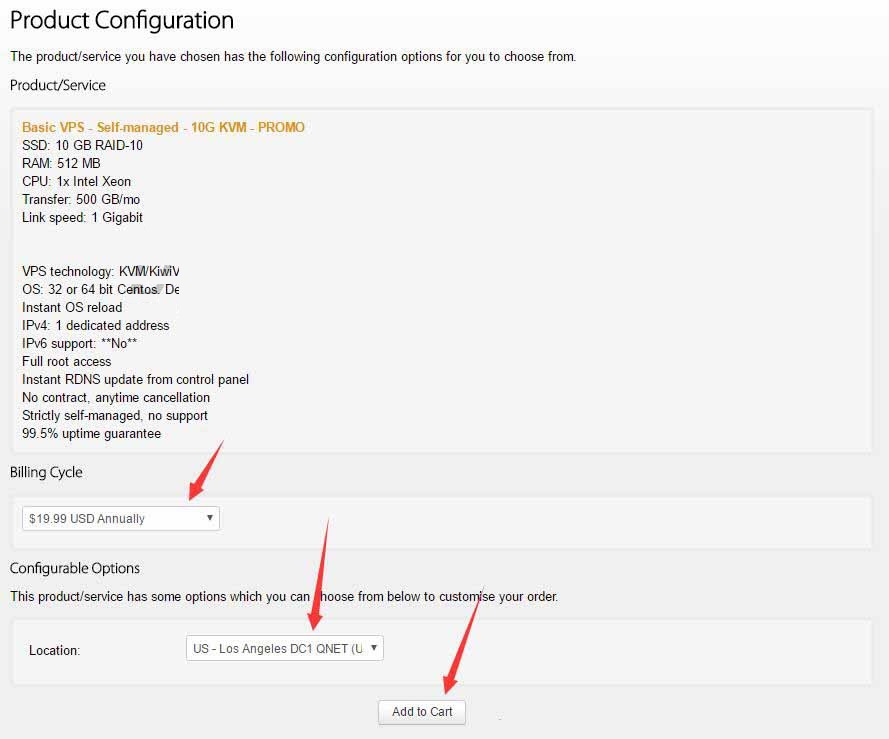
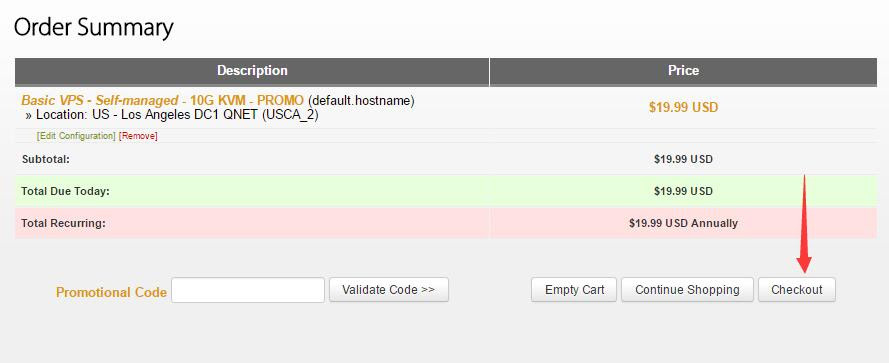
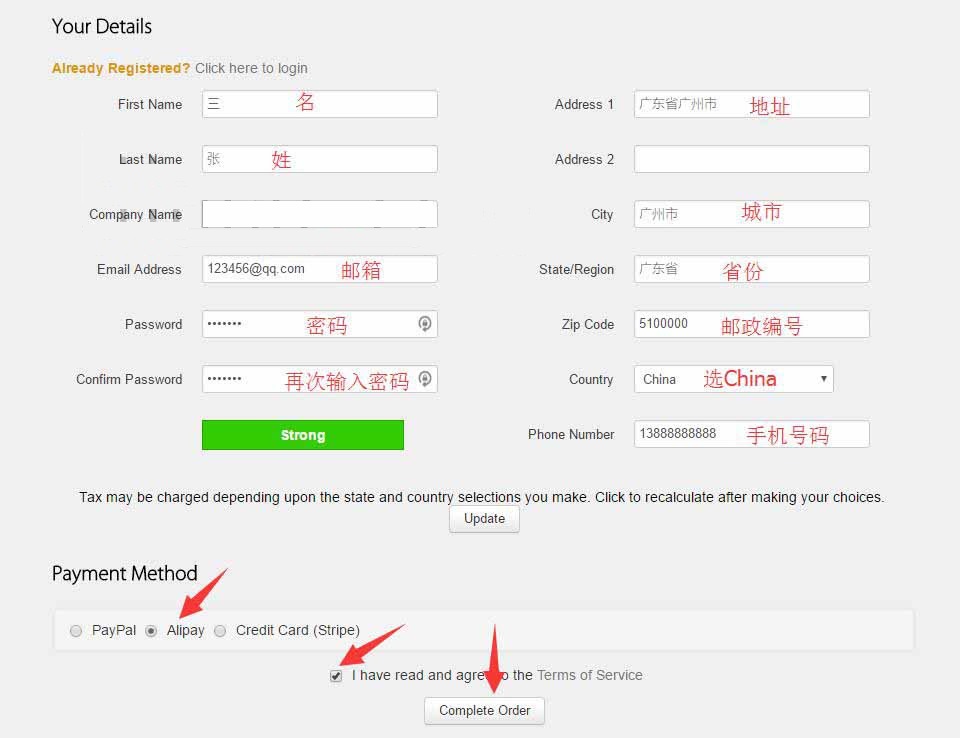
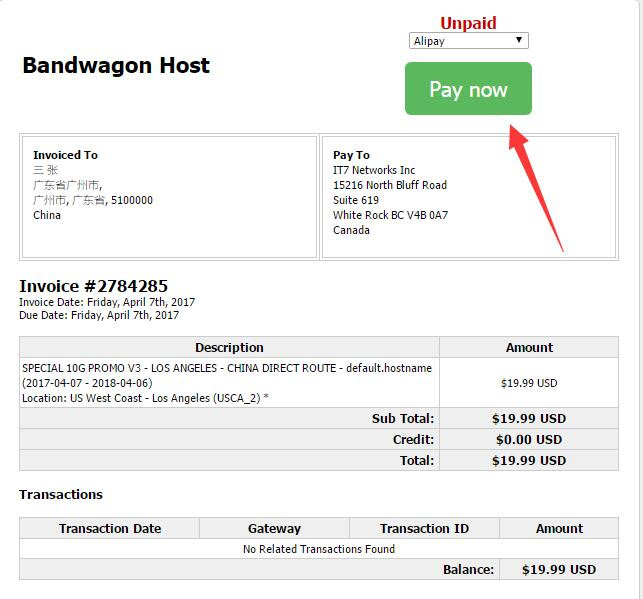
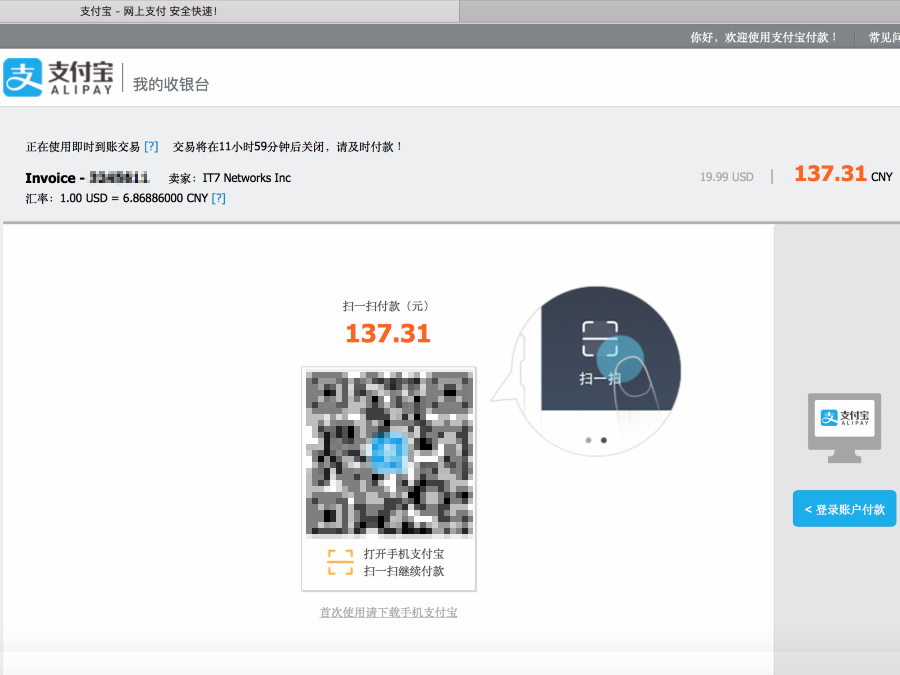
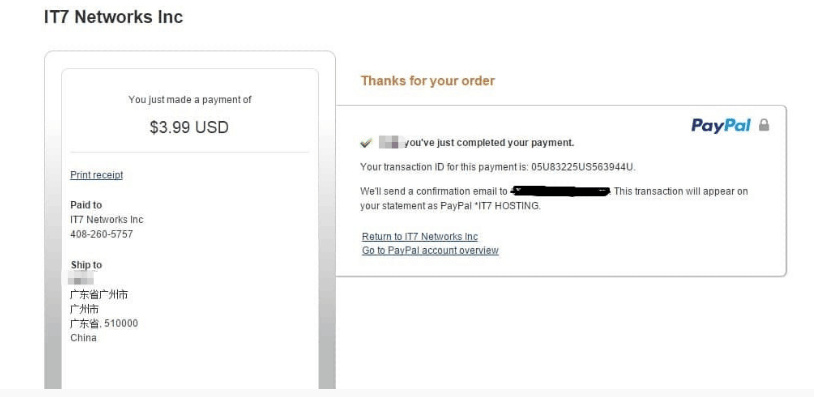

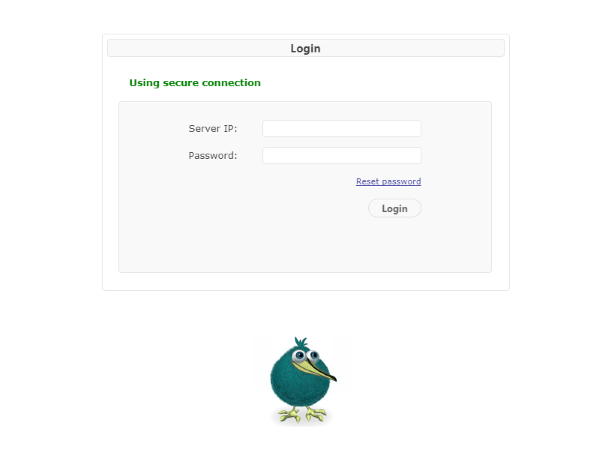
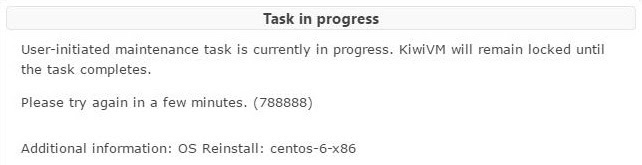
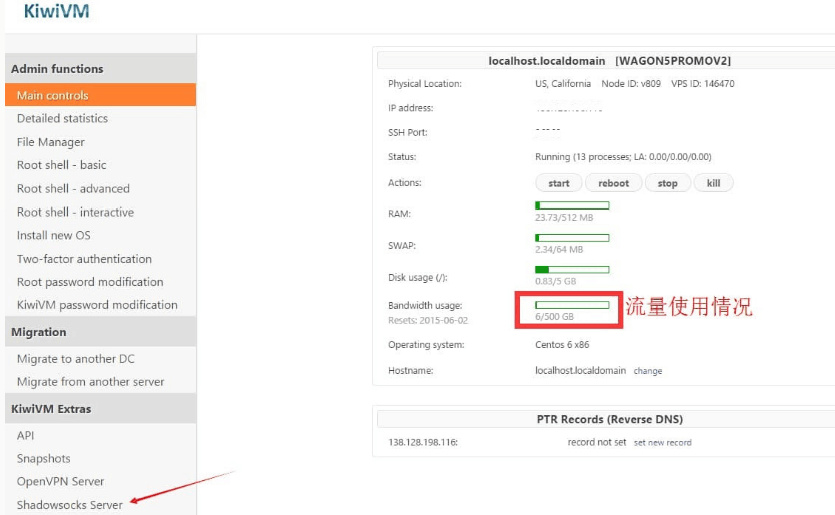
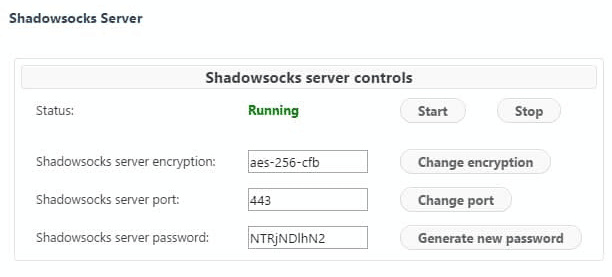
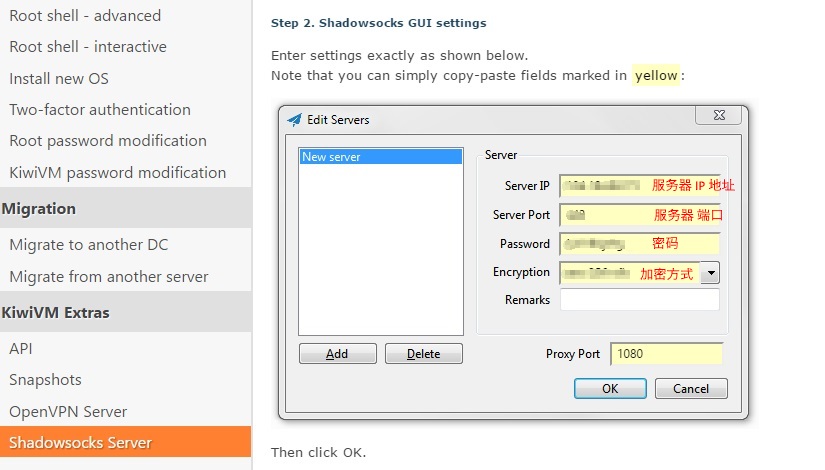
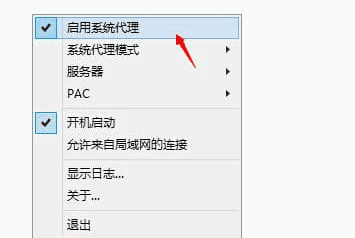
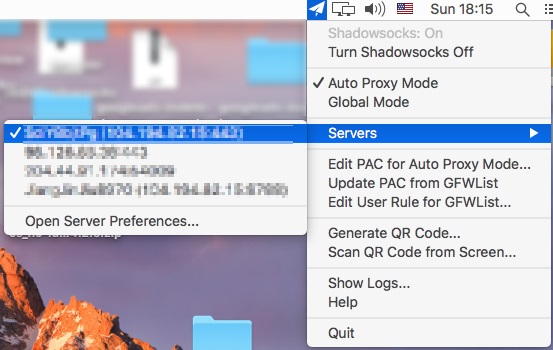
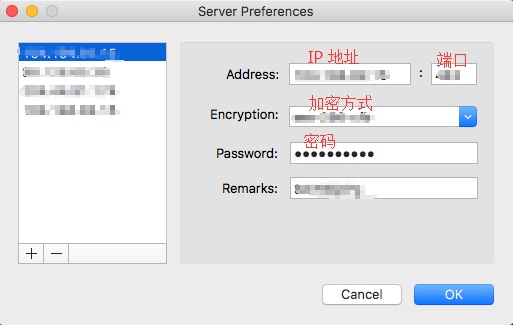
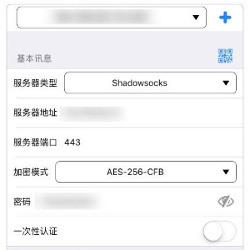











 Prompt 2 iPhone
Prompt 2 iPhone Termius - SSH Shell / Console
Termius - SSH Shell / Console A.BIG.T
A.BIG.T  Potatso 2 iOS
Potatso 2 iOS  Surge Mac
Surge Mac  Wingy - Http(s) Socks5 Proxy ... iOS
Wingy - Http(s) Socks5 Proxy ... iOS  Shadowsocks Android
Shadowsocks Android 



